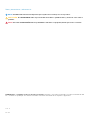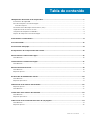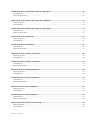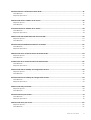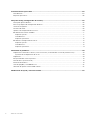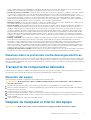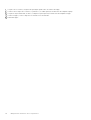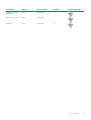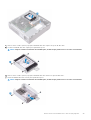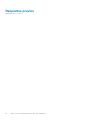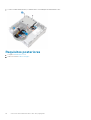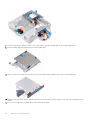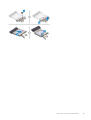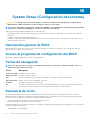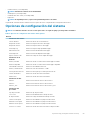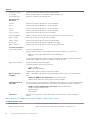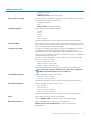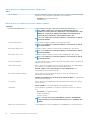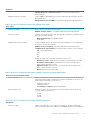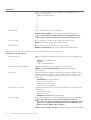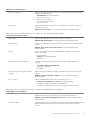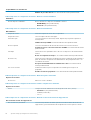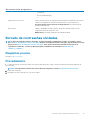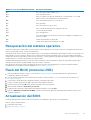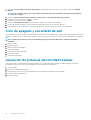Inspiron 3471
Manual de servicio
Modelo reglamentario: D13S
Tipo reglamentario: D13S003

Notas, precauciones y advertencias
NOTA: Una NOTA indica información importante que le ayuda a hacer un mejor uso de su producto.
PRECAUCIÓN: Una ADVERTENCIA indica un potencial daño al hardware o pérdida de datos y le informa cómo evitar el
problema.
AVISO: Una señal de PRECAUCIÓN indica la posibilidad de sufrir daño a la propiedad, heridas personales o la muerte.
© 2019 Dell Inc. o sus filiales. Todos los derechos reservados. Dell, EMC y otras marcas comerciales son marcas comerciales de Dell
Inc. o sus filiales. Es posible que otras marcas comerciales sean marcas comerciales de sus respectivos propietarios.
2019 - 11
Rev. A01

1 Manipulación del interior de la computadora....................................................................................7
Instrucciones de seguridad................................................................................................................................................... 7
Antes de manipular el interior del equipo............................................................................................................................ 7
Antes de empezar ...........................................................................................................................................................7
Protección contra descargas electrostáticas (ESD).........................................................................................................8
Juego de ESD de servicio en terreno..................................................................................................................................8
Transporte de componentes delicados...............................................................................................................................9
Después de manipular el interior del equipo....................................................................................................................... 9
2 Herramientas recomendadas........................................................................................................ 11
3 Lista de tornillos......................................................................................................................... 12
4 Vista interior del equipo...............................................................................................................14
5 Componentes de la tarjeta madre del sistema................................................................................15
6 Extracción de la cubierta del equipo..............................................................................................16
Procedimiento.......................................................................................................................................................................16
7 Colocación de la cubierta del equipo..............................................................................................17
Procedimiento.......................................................................................................................................................................17
8 Extracción del bisel frontal ..........................................................................................................18
Procedimiento.......................................................................................................................................................................18
Requisitos previos................................................................................................................................................................ 19
9 Colocación del embellecedor frontal.............................................................................................20
Procedimiento......................................................................................................................................................................20
Requisitos posteriores..........................................................................................................................................................21
10 Extracción de la cubierta del ventilador.......................................................................................22
Requisitos previos................................................................................................................................................................22
Procedimiento......................................................................................................................................................................22
11 Colocación de la cubierta del ventilador....................................................................................... 23
Procedimiento......................................................................................................................................................................23
Requisitos posteriores.........................................................................................................................................................23
12 Extracción de una unidad de disco duro de 2,5 pulgadas............................................................... 24
Procedimiento......................................................................................................................................................................24
Requisitos previos................................................................................................................................................................26
Tabla de contenido
Tabla de contenido 3

13 Colocación de la unidad de disco duro de 2,5 pulgadas..................................................................27
Procedimiento...................................................................................................................................................................... 27
Requisitos posteriores.........................................................................................................................................................28
14 Extracción de la unidad de disco duro de 3,5 pulgadas.................................................................. 29
Requisitos previos................................................................................................................................................................29
Procedimiento......................................................................................................................................................................29
15 Colocación de la unidad de disco duro de 3,5 pulgadas.................................................................. 31
Procedimiento.......................................................................................................................................................................31
Requisitos posteriores.........................................................................................................................................................32
16 Extracción de la unidad óptica.................................................................................................... 33
Requisitos previos................................................................................................................................................................33
Procedimiento......................................................................................................................................................................33
17 Colocación de la unidad óptica....................................................................................................36
Procedimiento......................................................................................................................................................................36
Requisitos posteriores.........................................................................................................................................................37
18 Extracción de los módulos de memoria........................................................................................38
Requisitos previos................................................................................................................................................................38
Procedimiento......................................................................................................................................................................38
19 Colocación de los módulos de memoria....................................................................................... 39
Procedimiento......................................................................................................................................................................39
Requisitos posteriores.........................................................................................................................................................39
20 Extracción de la batería de tipo botón.........................................................................................40
Requisitos previos................................................................................................................................................................40
Procedimiento......................................................................................................................................................................40
21 Colocación de la batería de tipo botón......................................................................................... 41
Procedimiento.......................................................................................................................................................................41
Requisitos posteriores..........................................................................................................................................................41
22 Extracción de la tarjeta inalámbrica............................................................................................ 42
Requisitos previos................................................................................................................................................................42
Procedimiento......................................................................................................................................................................42
23 Colocación de la tarjeta inalámbrica............................................................................................44
Procedimiento......................................................................................................................................................................44
Requisitos posteriores.........................................................................................................................................................44
24 Extracción de la unidad de estado sólido..................................................................................... 45
Requisitos previos................................................................................................................................................................45
Procedimiento......................................................................................................................................................................45
4
Tabla de contenido

25 Colocación de la unidad de estado sólido.....................................................................................47
Procedimiento...................................................................................................................................................................... 47
Requisitos posteriores.........................................................................................................................................................47
26 Extracción de los módulos de la antena.......................................................................................48
Requisitos previos................................................................................................................................................................48
Procedimiento......................................................................................................................................................................48
27 Colocación de los módulos de la antena.......................................................................................49
Procedimiento......................................................................................................................................................................49
Requisitos posteriores.........................................................................................................................................................49
28 Extracción del módulo del botón de encendido............................................................................ 50
Requisitos previos............................................................................................................................................................... 50
Procedimiento......................................................................................................................................................................50
29 Colocación del módulo del botón de encendido............................................................................52
Procedimiento......................................................................................................................................................................52
Requisitos posteriores.........................................................................................................................................................53
30 Extracción de la unidad de fuente de alimentación.......................................................................54
Requisitos previos................................................................................................................................................................54
Procedimiento......................................................................................................................................................................54
31 Colocación de la unidad de fuente de alimentación....................................................................... 56
Procedimiento......................................................................................................................................................................56
Requisitos posteriores.........................................................................................................................................................57
32 Extracción del ensamblaje de refrigeración térmica..................................................................... 58
Requisitos previos............................................................................................................................................................... 58
Procedimiento......................................................................................................................................................................58
33 Colocación del ensamblaje de refrigeración térmica.....................................................................59
Procedimiento......................................................................................................................................................................59
Requisitos posteriores.........................................................................................................................................................59
34 Extracción del procesador......................................................................................................... 60
Requisitos previos............................................................................................................................................................... 60
Procedimiento......................................................................................................................................................................60
35 Colocación del procesador......................................................................................................... 61
Procedimiento.......................................................................................................................................................................61
Requisitos posteriores......................................................................................................................................................... 61
36 Extracción de la placa base........................................................................................................62
Requisitos previos................................................................................................................................................................62
Procedimiento......................................................................................................................................................................62
Tabla de contenido
5

37 Colocación de la placa base........................................................................................................65
Procedimiento......................................................................................................................................................................65
Requisitos posteriores.........................................................................................................................................................66
38 System Setup (Configuración del sistema)................................................................................. 68
Descripción general de BIOS..............................................................................................................................................68
Acceso al programa de configuración del BIOS...............................................................................................................68
Teclas de navegación..........................................................................................................................................................68
Secuencia de inicio.............................................................................................................................................................. 68
Opciones de configuración del sistema............................................................................................................................ 69
Borrado de contraseñas olvidadas.....................................................................................................................................77
Requisitos previos.......................................................................................................................................................... 77
Procedimiento................................................................................................................................................................ 77
Requisitos posteriores...................................................................................................................................................78
Borrado de la configuración de CMOS............................................................................................................................. 78
Requisitos previos..........................................................................................................................................................78
Procedimiento................................................................................................................................................................ 78
Requisitos posteriores...................................................................................................................................................79
39 Solución de problemas.............................................................................................................. 80
Diagnósticos Enhanced Pre-boot System Assessment (Evaluación del sistema de preinicio ePSA)...................... 80
Ejecución de los diagnósticos de ePSA.......................................................................................................................80
Diagnóstico...........................................................................................................................................................................80
Recuperación del sistema operativo.................................................................................................................................. 81
Flash del BIOS (memoria USB).......................................................................................................................................... 81
Actualización del BIOS.........................................................................................................................................................81
Ciclo de apagado y encendido de wifi...............................................................................................................................82
Liberación de potencia electricidad residual.....................................................................................................................82
40 Obtención de ayuda y contacto con Dell......................................................................................83
6
Tabla de contenido

Manipulación del interior de la computadora
Instrucciones de seguridad
Utilice las siguientes reglas de seguridad para proteger su computadora de posibles daños y garantizar su seguridad personal. A menos que
se indique lo contrario, en cada procedimiento incluido en este documento se asume que ha leído la información de seguridad enviada con
la computadora.
NOTA: Antes trabajar en el interior del equipo, siga las instrucciones de seguridad que se entregan con el equipo. Para
obtener información adicional sobre prácticas de seguridad recomendadas, consulte la página principal de cumplimiento
de normativas en www.dell.com/regulatory_compliance.
NOTA: Desconecte todas las fuentes de energía antes de abrir la cubierta o los paneles del equipo. Una vez que termine
de trabajar en el interior del equipo, vuelva a colocar todas las cubiertas, los paneles y los tornillos antes de conectarlo a
la toma eléctrica.
PRECAUCIÓN: Para evitar dañar el equipo, asegúrese de que la superficie de trabajo sea plana y esté limpia.
PRECAUCIÓN: Manipule los componentes y las tarjetas con cuidado. No toque los componentes ni los contactos de una
tarjeta. Sujete la tarjeta por los bordes o por el soporte metálico. Sujete un componente, como un procesador, por sus
bordes y no por sus patas.
PRECAUCIÓN: Solo debe realizar la solución de problemas y las reparaciones según lo autorizado o señalado por el
equipo de asistencia técnica de Dell. La garantía no cubre los daños por reparaciones no autorizadas por Dell. Consulte
las instrucciones de seguridad que se envían con el producto o disponibles en www.dell.com/regulatory_compliance.
PRECAUCIÓN: Antes de tocar los componentes del interior de la computadora, conéctese a tierra. Para ello, use una
muñequera de conexión a tierra o toque una superficie metálica sin pintar, como el metal de la parte posterior de la
computadora. Mientras trabaja, toque periódicamente una superficie metálica sin pintar para disipar la electricidad
estática y evitar que puedan dañarse los componentes internos.
PRECAUCIÓN: Cuando desconecte un cable, tire de su conector o de su lengüeta de tiro, y no del propio cable. Algunos
cables poseen conectores con lengüetas de bloqueo o tornillos de apriete manual que debe desenganchar antes de
desconectar el cable. Al desconectar los cables, manténgalos alineados de manera uniforme para evitar doblar las patas
del conector. Al conectar los cables, asegúrese de que los puertos y conectores estén orientados y alineados
correctamente.
PRECAUCIÓN: Presione y expulse las tarjetas que pueda haber instaladas en el lector de tarjetas multimedia.
NOTA: Es posible que el color del equipo y de determinados componentes tengan un aspecto distinto al que se muestra
en este documento.
Antes de manipular el interior del equipo
NOTA:
Las imágenes en este documento pueden ser diferentes de la computadora en función de la configuración que
haya solicitado.
Antes de empezar
1. Guarde y cierre todos los archivos abiertos y salga de todas las aplicaciones abiertas.
2. Apague el equipo. Haga clic en Inicio > Alimentación > Apagar.
1
Manipulación del interior de la computadora 7

NOTA: Si utiliza otro sistema operativo, consulte la documentación de su sistema operativo para conocer las
instrucciones de apagado.
3. Desconecte su equipo y todos los dispositivos conectados de las tomas de alimentación eléctrica.
4. Desconecte del equipo todos los dispositivos de red y periféricos conectados como el teclado, el mouse y el monitor.
5. Extraiga cualquier tarjeta de medios y disco óptico del equipo, si corresponde.
6. Una vez que el equipo esté desconectado, presione el botón de encendido y manténgalo presionado durante aproximadamente
5 segundos para descargar a tierra la placa base.
Protección contra descargas electrostáticas (ESD)
La ESD es una preocupación importante cuando se manipulan componentes electrónicos, especialmente componentes sensibles como
tarjetas de expansión, procesadores, memorias DIMM y tarjetas madre del sistema. Cargas muy ligeras pueden dañar los circuitos de
maneras que tal vez no sean evidentes y causar, por ejemplo, problemas intermitentes o acortar la duración de los productos. Mientras la
industria exige requisitos de menor alimentación y mayor densidad, la protección contra ESD es una preocupación que aumenta.
Debido a la mayor densidad de los semiconductores utilizados en los últimos productos Dell, la sensibilidad a daños estáticos es
actualmente más alta que la de los productos Dell anteriores. Por este motivo, ya no se pueden aplicar algunos métodos previamente
aprobados para la manipulación de piezas.
Dos tipos reconocidos de daños por ESD son catastróficos e intermitentes.
• Catastróficos: las fallas catastróficas representan aproximadamente un 20 por ciento de las fallas relacionadas con la ESD. El daño
origina una pérdida total e inmediata de la funcionalidad del dispositivo. Un ejemplo de falla catastrófica es una memoria DIMM que ha
recibido un golpe estático, lo que genera inmediatamente un síntoma "No POST/No Video" (No se ejecuta la autoprueba de
encendido/no hay reproducción de video) con un código de sonido emitido por falta de memoria o memoria no funcional.
• Intermitentes: las fallas intermitentes representan aproximadamente un 80 por ciento de las fallas relacionadas con la ESD. La alta
tasa de fallas intermitentes significa que la mayor parte del tiempo no es fácil reconocer cuando se producen daños. La DIMM recibe
un golpe estático, pero el trazado tan solo se debilita y no refleja inmediatamente los síntomas relacionados con el daño. El seguimiento
debilitado puede tardar semanas o meses en desaparecer y, mientras tanto, puede causar degradación en la integridad de la memoria,
errores intermitentes en la memoria, etc.
El tipo de daño más difícil de reconocer y solucionar es una falla intermitente (también denominada latente).
Realice los siguientes pasos para evitar daños por ESD:
• Utilice una pulsera de descarga electrostática con cable que posea una conexión a tierra adecuada. Ya no se permite el uso de
muñequeras antiestáticas inalámbricas porque no proporcionan protección adecuada. También, tocar el chasis antes de manipular las
piezas no garantiza la adecuada protección contra ESD en piezas con mayor sensibilidad a daños por ESD.
• Manipule todos los componentes sensibles a la electricidad estática en un área segura. Si es posible, utilice almohadillas antiestáticas
para el suelo y la mesa de trabajo.
• Cuando saque un componente sensible a la estática de la caja de envío, no saque el material antiestático del componente hasta que
esté listo para instalarlo. Antes de abrir el embalaje antiestático, asegúrese de descargar la electricidad estática del cuerpo.
• Antes de transportar un componente sensible a la estática, colóquelo en un contenedor o un embalaje antiestático.
Juego de ESD de servicio en terreno
El kit de servicio de campo no supervisado es el kit de servicio que más se utiliza habitualmente. Cada juego de servicio en terreno incluye
tres componentes principales: un tapete antiestático, una pulsera antiestática y un cable de enlace.
Componentes de un juego de servicio en terreno de ESD
Los componentes de un kit de servicio de campo de ESD son los siguientes:
• Alfombrilla antiestática: la alfombrilla antiestática es disipativa y las piezas se pueden colocar sobre esta durante los procedimientos
de servicio. Cuando se utiliza una alfombrilla antiestática, se debe ajustar la muñequera y el cable de conexión se debe conectar a la
alfombrilla y directamente a cualquier pieza de metal del sistema en el que se está trabajando. Cuando está todo correctamente
dispuesto, se pueden sacar las piezas de servicio de la bolsa antiestática y colocar directamente en el tapete. Los elementos sensibles a
ESD están seguros en la mano, en la alfombrilla antiestática, en el sistema o dentro de una bolsa.
• Brazalete y cable de conexión: el brazalete y el cable de conexión pueden estar conectados directamente entre la muñeca y metal
descubierto en el hardware si no se necesita el tapete ESD, o se los puede conectar al tapete antiestático para proteger el hardware
que se coloca temporalmente en el tapete. La conexión física de la pulsera y el cable de enlace entre la piel, el tapete contra ESD y el
hardware se conoce como enlace. Utilice solo juegos de servicio en terreno con una pulsera, un tapete y un cable de enlace. Nunca use
pulseras inalámbricas. Siempre tenga en cuenta que los cables internos de un brazalete son propensos a dañarse por el desgaste
8
Manipulación del interior de la computadora

normal, y deben verificarse con regularidad con un probador de brazalete a fin de evitar dañar el hardware contra ESD de manera
accidental. Se recomienda probar la muñequera y el cable de conexión al menos una vez por semana.
• Probador de pulseras contra ESD: los alambres dentro de una pulsera contra ESD son propensos a dañarse con el tiempo. Cuando
se utiliza un kit no supervisado, es una mejor práctica probar periódicamente la correa antes de cada llamada de servicio y, como
mínimo, realizar una prueba una vez por semana. Un probador de pulseras es el mejor método para realizar esta prueba. Si no tiene su
propio probador de pulseras, consulte con su oficina regional para saber si tienen uno. Para realizar la prueba, conecte el cable de
enlace de la pulsera al probador mientras está en la muñeca y presione el botón para probar. Un indicador LED verde se enciende si la
prueba es satisfactoria; un indicador LED rojo se enciende y suena una alarma si la prueba falla.
• Elementos aislantes: es muy importante mantener los dispositivos sensibles a ESD, como las cajas de plástico de los disipadores de
calor, alejados de las piezas internas que son aislantes y a menudo están muy cargadas.
• Entorno de trabajo: antes de implementar un juego de ESD de servicio en terreno, evalúe la situación en la ubicación del cliente. Por
ejemplo, la implementación del kit para un entorno de servidor es diferente a la de un entorno de equipo de escritorio o portátil. Los
servidores suelen instalarse en un bastidor dentro de un centro de datos; los equipos de escritorio o portátiles suelen colocarse en
escritorios o cubículos de oficinas. Siempre busque una zona de trabajo grande, abierta, plana y ordenada con lugar suficiente como
para implementar el kit de ESD con espacio adicional para alojar el tipo de sistema que se está reparando. El área de trabajo también
debe estar libre de materiales aislantes que puedan producir un evento de ESD. En el área de trabajo, los aislantes como poliestireno
extruido y otros plásticos siempre deben alejarse, al menos, 30 cm o 12 pulg. de las piezas sensibles antes de manipular físicamente los
componentes del hardware
• Embalaje contra ESD: todos los dispositivos sensibles a ESD deben enviarse y recibirse en embalajes antiestáticos. Es preferible usar
bolsas de metal con protección contra la estática. Sin embargo, siempre debe devolver la pieza dañada utilizando la misma bolsa
antiestática y el mismo embalaje contra ESD con los que se envía la pieza nueva. Se debe doblar y cerrar con cinta adhesiva la bolsa
antiestática y se debe utilizar todo el mismo material embalaje de espuma en la caja original en que se entrega la pieza nueva. Los
dispositivos sensibles a ESD se deben quitar del embalaje y se deben colocar solamente en una superficie de trabajo protegida contra
ESD, y las piezas nunca se deben colocar sobre la bolsa antiestática porque solo la parte interior de la bolsa está protegida. Coloque
siempre las piezas en la mano, en el tapete contra ESD, en el sistema o dentro de una bolsa antiestática.
• Transporte de componentes sensibles: cuando transporte componentes sensibles a ESD, como, piezas de reemplazo o piezas que
hay que devolver a Dell, es muy importante que las coloque dentro de bolsas antiestáticas para garantizar un transporte seguro.
Resumen sobre la protección contra descargas eléctricas
Se recomienda que todos los técnicos de servicio de campo utilicen la muñequera tradicional con conexión a tierra de ESD con cable y una
alfombrilla antiestática protectora en todo momento cuando reparen productos Dell. Además, es importante que los técnicos mantengan
las piezas sensibles separadas de todas las piezas aislantes mientras se realiza el servicio y que utilicen bolsas antiestáticas para transportar
los componentes sensibles.
Transporte de componentes delicados
Cuando transporte componentes sensibles a descarga electroestática, como, piezas de reemplazo o piezas que hay que devolver a Dell, es
muy importante que las coloque dentro de bolsas antiestáticas para garantizar un transporte seguro.
Elevación del equipo
Siga las pautas que se indican a continuación cuando deba levantar un equipo pesado:
PRECAUCIÓN:
No levante un peso superior a 50 libras. Siempre obtenga recursos adicionales o utilice un dispositivo
mecánico de elevación.
1. Asegúrese de tener un punto de apoyo firme. Aleje los pies para tener mayor estabilidad y con los dedos hacia fuera.
2. Apriete los músculos del abdomen. Los músculos del abdomen le proporcionarán el soporte adecuado para la espalda y le ayudarán a
compensar la fuerza de la carga.
3. Levante el equipo con la ayuda de las piernas, no de la espalda.
4. Mantenga la carga cerca del cuerpo. Cuanto más cerca esté a su columna vertebral, menos fuerza tendrá que hacer con la espalda.
5. Mantenga la espalda derecha cuando levante o coloque en el piso la carga. No agregue el peso de su cuerpo a la carga. Evite torcer su
cuerpo y espalda.
6. Siga las mismas técnicas en orden inverso para dejar la carga.
Después de manipular el interior del equipo
PRECAUCIÓN:
Dejar tornillos sueltos o flojos en el interior de su equipo puede dañar gravemente su equipo.
Manipulación del interior de la computadora 9

1. Coloque todos los tornillos y asegúrese de que ninguno quede suelto en el interior de equipo.
2. Conecte todos los dispositivos externos, los periféricos y los cables que haya extraído antes de manipular el equipo.
3. Coloque las tarjetas multimedia, los discos y cualquier otra pieza que haya extraído antes de manipular el equipo.
4. Conecte el equipo y todos los dispositivos conectados a la toma eléctrica.
5. Encienda el equipo.
10 Manipulación del interior de la computadora

Herramientas recomendadas
Los procedimientos de este documento podrían requerir el uso de las siguientes herramientas:
• Destornillador Phillips n.º 1
• Destornillador de cabeza plana
• Punta trazadora de plástico
2
Herramientas recomendadas 11

Lista de tornillos
NOTA: Cuando quite los tornillos de un componente, se recomienda que anote el tipo y la cantidad de tornillos, y que los
coloque en una caja de almacenamiento de tornillos. Esto sirve para garantizar que se restaure el tipo y el número de
tornillos correcto cuando se reemplace el componente.
NOTA: Algunas computadoras tienen superficies magnéticas. Asegúrese de que los tornillos no se queden pegados a esa
superficie cuando reemplace un componente.
NOTA: El color de los tornillos puede variar según la configuración solicitada.
Tabla 1. Lista de tornillos
Componente Fijado al Tipo de tornillo Cantidad Imagen del tornillo
Cubierta del equipo Chasis #6-32x6.35 2
Unidades de disco duro
de 2,5 pulgadas
NOTA: Según la
configuración
solicitada, puede
haber hasta dos
unidades de disco
duro de
2,5 pulgadas
instaladas.
Canastilla para unidades #6-32x6.35 1
Unidades de disco duro
de 2,5 pulgadas
NOTA: Según la
configuración
solicitada, puede
haber hasta dos
unidades de disco
duro de
2,5 pulgadas
instaladas.
Soporte de la unidad de
disco duro
M3x3.5 4 (para cada unidad de
disco duro)
Unidad de disco duro de
3,5 pulgadas
Canastilla para unidades #6-32x6.35 2
Unidad de disco duro de
3,5 pulgadas
Soporte de la unidad de
disco duro
N.° 6-32 x 3,6 2
Canastilla para unidades Chasis #6-32x6.35 1
Unidad óptica Soporte de la unidad
óptica
M2x2 3
Tarjeta inalámbrica Placa base M2x3.5 1
3
12 Lista de tornillos

Componente Fijado al Tipo de tornillo Cantidad Imagen del tornillo
Unidad de fuente de
alimentación
Chasis #6-32x6.35 3
Soporte de E/S frontal Chasis #6-32x6.35 1
Placa base Chasis #6-32x6.35 6
Lista de tornillos 13

Vista interior del equipo
Ilustración 1. Vista interior del equipo
1.
Módulos de memoria 2. la placa base
3. Ensamblaje del ventilador y el disipador de calor del procesador 4. Ensamblaje de la unidad de disco duro
5. la caja de la unidad 6. la unidad de fuente de alimentación
4
14 Vista interior del equipo

Componentes de la tarjeta madre del sistema
Ilustración 2. Componentes de la tarjeta madre del sistema
1.
conector del cable del módulo del botón de encendido 2. batería de tipo botón
3. ranura de tarjeta inalámbrica (M.2_WIFI) 4. conector del cable de la unidad de suministro de energía
(ATX_SYS)
5. conector del cable de datos de la unidad óptica (SATA2) 6. ranura de tarjeta PCI Express x16 (SLOT2)
7. ranura de tarjeta PCI Express x1 (SLOT1) 8. Puente del modo de servicio
9. Puente de borrado de contraseña 10. Puente de borrado de CMOS
11. Ranura de la unidad de estado sólido (M.2 SSD) 12. Socket del procesador
13. conector de alimentación del procesador (ATX_CPU) 14. conector del cable del ventilador del procesador (FAN_CPU)
15. conector del cable de datos de la unidad de disco duro (SATA3) 16. conector del cable de datos de la unidad de disco duro (SATA0)
17. conector del cable de alimentación de la unidad de disco duro y
de la unidad óptica
5
Componentes de la tarjeta madre del sistema 15

Extracción de la cubierta del equipo
NOTA: Antes de manipular el interior del equipo, lea la información de seguridad que se envía con el equipo y siga los
pasos en Antes de manipular el interior del equipo. Después de manipular el interior del equipo, siga las instrucciones que
aparecen en Después de manipular el interior del equipo. Para obtener información adicional sobre prácticas de
seguridad recomendadas, consulte la página principal de cumplimiento de normativas en www.dell.com/
regulatory_compliance.
Procedimiento
1. Coloque el equipo de lado.
2. Quite los dos tornillos (#6-32x6.35) que fijan la cubierta de la computadora al chasis.
3. Deslice la cubierta hacia la parte posterior de la computadora y levante la cubierta para quitarla del chasis.
6
16 Extracción de la cubierta del equipo

Colocación de la cubierta del equipo
NOTA: Antes de manipular el interior del equipo, lea la información de seguridad que se envía con el equipo y siga los
pasos en Antes de manipular el interior del equipo. Después de manipular el interior del equipo, siga las instrucciones que
aparecen en Después de manipular el interior del equipo. Para obtener información adicional sobre prácticas de
seguridad recomendadas, consulte la página principal de cumplimiento de normativas en www.dell.com/
regulatory_compliance.
Procedimiento
1. Alinee las pestañas de la cubierta de la computadora con las ranuras del chasis y deslícela hacia la parte frontal de la computadora
hasta que encaje en su lugar.
2. Reemplace los dos tornillos (#6-32x6.35) que fijan la cubierta de la computadora al chasis.
3. Coloque el equipo en posición vertical.
7
Colocación de la cubierta del equipo 17

Extracción del bisel frontal
NOTA: Antes de manipular el interior del equipo, lea la información de seguridad que se envía con el equipo y siga los
pasos en Antes de manipular el interior del equipo. Después de manipular el interior del equipo, siga las instrucciones que
aparecen en Después de manipular el interior del equipo. Para obtener información adicional sobre prácticas de
seguridad recomendadas, consulte la página principal de cumplimiento de normativas en www.dell.com/
regulatory_compliance.
Procedimiento
1. Coloque el equipo en posición vertical.
2. Haga palanca con cuidado y suelte las pestañas del bisel frontal de manera secuencial, desde la parte superior.
3. Mueva el bisel frontal hacia afuera para quitarlo del chasis.
8
18 Extracción del bisel frontal

Colocación del embellecedor frontal
NOTA: Antes de manipular el interior del equipo, lea la información de seguridad que se envía con el equipo y siga los
pasos en Antes de manipular el interior del equipo. Después de manipular el interior del equipo, siga las instrucciones que
aparecen en Después de manipular el interior del equipo. Para obtener información adicional sobre prácticas de
seguridad recomendadas, consulte la página principal de cumplimiento de normativas en www.dell.com/
regulatory_compliance.
Procedimiento
1. Alinee las pestañas del bisel frontal con las ranuras del panel frontal del chasis.
2. Gire el bisel frontal hacia el chasis hasta que encaje en su lugar.
9
20 Colocación del embellecedor frontal

Extracción de la cubierta del ventilador
NOTA: Antes de manipular el interior del equipo, lea la información de seguridad que se envía con el equipo y siga los
pasos en Antes de manipular el interior del equipo. Después de manipular el interior del equipo, siga las instrucciones que
aparecen en Después de manipular el interior del equipo. Para obtener información adicional sobre prácticas de
seguridad recomendadas, consulte la página principal de cumplimiento de normativas en www.dell.com/
regulatory_compliance.
Requisitos previos
Extraiga la cubierta del equipo.
Procedimiento
1. Haciendo palanca, libere las lengüetas de la cubierta del ventilador en forma secuencial desde la parte inferior, para extraerlo del
ensamblaje de refrigeración térmica.
2. Levante el ventilador para extraerlo del ensamblaje de refrigeración térmica.
10
22 Extracción de la cubierta del ventilador

Colocación de la cubierta del ventilador
NOTA: Antes de manipular el interior del equipo, lea la información de seguridad que se envía con el equipo y siga los
pasos en Antes de manipular el interior del equipo. Después de manipular el interior del equipo, siga las instrucciones que
aparecen en Después de manipular el interior del equipo. Para obtener información adicional sobre prácticas de
seguridad recomendadas, consulte la página principal de cumplimiento de normativas en www.dell.com/
regulatory_compliance.
Procedimiento
Alinee las lengüetas de la cubierta del ventilador con las ranuras del ensamblaje de refrigeración térmica y encájelas en su sitio.
Requisitos posteriores
Vuelva a colocar la cubierta del equipo.
11
Colocación de la cubierta del ventilador 23

Extracción de una unidad de disco duro de 2,5
pulgadas
NOTA: Antes de manipular el interior del equipo, lea la información de seguridad que se envía con el equipo y siga los
pasos en Antes de manipular el interior del equipo. Después de manipular el interior del equipo, siga las instrucciones que
aparecen en Después de manipular el interior del equipo. Para obtener información adicional sobre prácticas de
seguridad recomendadas, consulte la página principal de cumplimiento de normativas en www.dell.com/
regulatory_compliance.
Procedimiento
1. Desconecte los cables de alimentación y los cables de datos de la unidad de disco duro.
2.
Quite el tornillo (#6-32x3.6) que fija el ensamble de disco duro a la canastilla para unidades.
3. Deslice y levante el ensamble de disco duro para quitarlo de la ranura en la canastilla para unidades.
12
24 Extracción de una unidad de disco duro de 2,5 pulgadas

4. Quite los cuatro tornillos (M3x3.5) que fijan la unidad de disco duro superior al soporte de disco duro.
5. Levante la unidad de disco duro superior para quitarla del soporte.
NOTA:
Tenga en cuenta la orientación de la unidad óptica, de manera que pueda volver a colocarla correctamente.
6. Quite los cuatro tornillos (M3x3.5) que fijan la unidad de disco duro inferior al soporte de disco duro.
7. Deslice la unidad de disco duro inferior para quitarla del soporte.
NOTA:
Tenga en cuenta la orientación de la unidad óptica, de manera que pueda volver a colocarla correctamente.
Extracción de una unidad de disco duro de 2,5 pulgadas 25

Colocación de la unidad de disco duro de 2,5
pulgadas
NOTA: Antes de manipular el interior del equipo, lea la información de seguridad que se envía con el equipo y siga los
pasos en Antes de manipular el interior del equipo. Después de manipular el interior del equipo, siga las instrucciones que
aparecen en Después de manipular el interior del equipo. Para obtener información adicional sobre prácticas de
seguridad recomendadas, consulte la página principal de cumplimiento de normativas en www.dell.com/
regulatory_compliance.
Procedimiento
1. Deslice la unidad de disco duro inferior en el soporte de disco duro.
2. Alinee los orificios para tornillos de la unidad de disco duro inferior con los del soporte de disco duro.
3. Reemplace los cuatro tornillos (M3x3.5) que fijan la unidad de disco duro inferior al soporte de disco duro.
4. Alinee los orificios para tornillos de la unidad de disco duro superior con los del soporte de disco duro.
5. Reemplace los cuatro tornillos (M3x3.5) que fijan la unidad de disco duro superior al soporte de disco duro.
6. Deslice la unidad de disco duro hacia ranura de la canastilla para unidades, hasta que encaje en su lugar.
7. Reemplace el tornillo (#6-32x3.6) que fija el ensamble de disco duro a la canastilla para unidades.
13
Colocación de la unidad de disco duro de 2,5 pulgadas 27

Extracción de la unidad de disco duro de 3,5
pulgadas
NOTA: Antes de manipular el interior del equipo, lea la información de seguridad que se envía con el equipo y siga los
pasos en Antes de manipular el interior del equipo. Después de manipular el interior del equipo, siga las instrucciones que
aparecen en Después de manipular el interior del equipo. Para obtener información adicional sobre prácticas de
seguridad recomendadas, consulte la página principal de cumplimiento de normativas en www.dell.com/
regulatory_compliance.
Requisitos previos
1. Extraiga la cubierta del equipo.
2. Extraiga el embellecedor frontal.
Procedimiento
1. Coloque la computadora de lado para acceder a las piezas dentro del chasis.
2. Desconecte el cable de alimentación y el cable de datos de la unidad de disco duro.
3. Quite los dos tornillos (#6-32x6.35) que fijan el ensamble de disco duro a la canastilla para unidades.
4. Deslice el ensamble de disco duro hacia la parte interior de la computadora y levántelo para quitarlo de la canastilla para unidades.
14
Extracción de la unidad de disco duro de 3,5 pulgadas 29

5. Dele la vuelta al ensamblaje de la unidad de disco duro.
6. Quite los dos tornillos (#6-32x3.6) que fijan el soporte de disco duro al ensamble de disco duro.
7. Deslice la unidad de disco duro para extraerla de su soporte.
30 Extracción de la unidad de disco duro de 3,5 pulgadas

Colocación de la unidad de disco duro de 3,5
pulgadas
NOTA: Antes de manipular el interior del equipo, lea la información de seguridad que se envía con el equipo y siga los
pasos en Antes de manipular el interior del equipo. Después de manipular el interior del equipo, siga las instrucciones que
aparecen en Después de manipular el interior del equipo. Para obtener información adicional sobre prácticas de
seguridad recomendadas, consulte la página principal de cumplimiento de normativas en www.dell.com/
regulatory_compliance.
Procedimiento
1. Deslice la unidad de disco duro en su soporte.
2. Alinee los orificios de los tornillos de la unidad de disco duro con los del soporte de la unidad de disco duro.
3. Reemplace los dos tornillos (#6-32x3.6) que fijan el soporte de disco duro a la unidad de disco duro.
4. Dele la vuelta al ensamblaje de la unidad de disco duro.
5. Deslice y coloque el ensamblaje de la unidad de disco duro en la caja de la unidad.
6. Reemplace los dos tornillos (#6-32x6.35) que fijan el ensamble de disco duro a la canastilla para unidades.
15
Colocación de la unidad de disco duro de 3,5 pulgadas 31

Extracción de la unidad óptica
NOTA: Antes de manipular el interior del equipo, lea la información de seguridad que se envía con el equipo y siga los
pasos en Antes de manipular el interior del equipo. Después de manipular el interior del equipo, siga las instrucciones que
aparecen en Después de manipular el interior del equipo. Para obtener información adicional sobre prácticas de
seguridad recomendadas, consulte la página principal de cumplimiento de normativas en www.dell.com/
regulatory_compliance.
Requisitos previos
1. Extraiga la cubierta del equipo.
2. Extraiga el embellecedor frontal.
Procedimiento
1. Coloque la computadora de lado para acceder a las piezas dentro del chasis.
2. Quite los dos tornillos (#6-32x6.35) que fijan la canastilla para unidades al chasis.
3. Empuje la lengüeta de seguridad del chasis y deslice la canastilla para unidades para soltarla del chasis
4. Desconecte el cable de datos y el cable de alimentación de la unidad óptica.
5. Desconecte los cables de datos y los cables de alimentación de las unidades de disco duro.
6. Levante la canastilla para unidades para quitarla del chasis.
16
Extracción de la unidad óptica 33

7. Voltee la canastilla para unidades y quite los tres tornillos (M2x2) que fijan la unidad óptica al soporte para unidad óptica.
8. Deslice la unidad óptica para quitarla del soporte para unidad óptica.
9. Inserte una clavija en el agujero de clavija de eyección de emergencia para la unidad óptica, a fin de soltar la unidad óptica.
10. Mediante un instrumento de plástico acabado en punta, presione suavemente las pestañas para soltar el bisel de la unidad óptica de la
unidad.
11. Tire suavemente del bisel de la unidad óptica y desconéctelo de la unidad.
34
Extracción de la unidad óptica

Extracción de la unidad óptica 35

Colocación de la unidad óptica
NOTA: Antes de manipular el interior del equipo, lea la información de seguridad que se envía con el equipo y siga los
pasos en Antes de manipular el interior del equipo. Después de manipular el interior del equipo, siga las instrucciones que
aparecen en Después de manipular el interior del equipo. Para obtener información adicional sobre prácticas de
seguridad recomendadas, consulte la página principal de cumplimiento de normativas en www.dell.com/
regulatory_compliance.
Procedimiento
1. Alinee y reemplace el bisel de la unidad óptica en la unidad óptica.
2. Deslice la unidad óptica en la canastilla para unidad óptica.
3. Alinee los orificios para tornillos de la unidad óptica con los orificios para tornillos de la canastilla para unidades y reemplace los tres
tornillos (M2x2) que fijan la unidad óptica a la canastilla.
4. Coloque la canastilla para unidades en el chasis.
5. Conecte el cable de datos y el cable de alimentación a la unidad óptica.
6. Conecte los cables de datos y los cables de alimentación a las unidades de disco duro.
17
36 Colocación de la unidad óptica

7. Deslice la canastilla para unidades en la ranura del chasis y encájela en su lugar.
8. Alinee el orificio para tornillos de la canastilla para unidades con el orificio para tornillos del chasis y reemplace los dos tornillos
(#6-32x6.35) que fijan la canastilla para unidades al chasis.
Requisitos posteriores
1. Coloque el embellecedor frontal.
2. Vuelva a colocar la cubierta del equipo.
Colocación de la unidad óptica
37

Extracción de los módulos de memoria
NOTA: Antes de manipular el interior del equipo, lea la información de seguridad que se envía con el equipo y siga los
pasos en Antes de manipular el interior del equipo. Después de manipular el interior del equipo, siga las instrucciones que
aparecen en Después de manipular el interior del equipo. Para obtener información adicional sobre prácticas de
seguridad recomendadas, consulte la página principal de cumplimiento de normativas en www.dell.com/
regulatory_compliance.
Requisitos previos
1. Extraiga la cubierta del equipo.
2. Extraiga el embellecedor frontal.
3. Quite la cubierta para flujo de aire del ventilador.
4. Siga el procedimiento del paso 1 al paso 6 en “Extracción de la unidad óptica”.
Procedimiento
1. Separe con la punta de los dedos los ganchos de fijación de los extremos de la ranura del módulo de memoria hasta que el módulo se
desenganche.
2. Levante el módulo de memoria para extraerlo de la ranura del módulo de memoria.
NOTA:
Si le resulta difícil extraer el módulo de memoria, muévalo con suavidad hacia adelante y hacia atrás por la
ranura del módulo de memoria para retirarlo.
18
38 Extracción de los módulos de memoria

Colocación de los módulos de memoria
NOTA: Antes de manipular el interior del equipo, lea la información de seguridad que se envía con el equipo y siga los
pasos en Antes de manipular el interior del equipo. Después de manipular el interior del equipo, siga las instrucciones que
aparecen en Después de manipular el interior del equipo. Para obtener información adicional sobre prácticas de
seguridad recomendadas, consulte la página principal de cumplimiento de normativas en www.dell.com/
regulatory_compliance.
Procedimiento
1. Alinee la muesca del módulo de memoria con la lengüeta de la ranura del módulo de memoria.
2. Inserte el módulo de memoria en la ranura del módulo de memoria y presiónelo hasta que los ganchos de fijación se bloqueen en su
lugar.
Requisitos posteriores
1. Siga el procedimiento del paso 5 al paso 8 en “Reemplazo de la unidad óptica”.
2. Reemplace la cubierta para flujo de aire del ventilador.
3. Coloque el embellecedor frontal.
4. Vuelva a colocar la cubierta del equipo.
19
Colocación de los módulos de memoria 39

Extracción de la batería de tipo botón
NOTA: Antes de manipular el interior del equipo, lea la información de seguridad que se envía con el equipo y siga los
pasos en Antes de manipular el interior del equipo. Después de manipular el interior del equipo, siga las instrucciones que
aparecen en Después de manipular el interior del equipo. Para obtener información adicional sobre prácticas de
seguridad recomendadas, consulte la página principal de cumplimiento de normativas en www.dell.com/
regulatory_compliance.
PRECAUCIÓN: Al extraer la batería de tipo botón, se restablecen los valores predeterminados del programa de
configuración del BIOS. Se recomienda que anote los valores del programa de configuración del BIOS antes de extraer la
batería de tipo botón.
Requisitos previos
1. Extraiga la cubierta del equipo.
2. Extraiga el embellecedor frontal.
3. Siga el procedimiento del paso 1 al paso 6 en “Extracción de la unidad óptica”.
Procedimiento
1. Presione el borde de la batería de tipo botón hasta que se suelte.
2. Levante la batería de tipo botón de su zócalo en la placa base.
20
40 Extracción de la batería de tipo botón

Colocación de la batería de tipo botón
NOTA: Antes de manipular el interior del equipo, lea la información de seguridad que se envía con el equipo y siga los
pasos en Antes de manipular el interior del equipo. Después de manipular el interior del equipo, siga las instrucciones que
aparecen en Después de manipular el interior del equipo. Para obtener información adicional sobre prácticas de
seguridad recomendadas, consulte la página principal de cumplimiento de normativas en www.dell.com/
regulatory_compliance.
Procedimiento
Introduzca una nueva batería de tipo botón (CR2032) en el zócalo de la batería con el lado positivo hacia arriba y presiónela hasta que
encaje en su lugar.
Requisitos posteriores
1. Siga el procedimiento del paso 5 al paso 8 en “Reemplazo de la unidad óptica”.
2. Coloque el embellecedor frontal.
3. Vuelva a colocar la cubierta del equipo.
21
Colocación de la batería de tipo botón 41

Extracción de la tarjeta inalámbrica
NOTA: Antes de manipular el interior del equipo, lea la información de seguridad que se envía con el equipo y siga los
pasos en Antes de manipular el interior del equipo. Después de manipular el interior del equipo, siga las instrucciones que
aparecen en Después de manipular el interior del equipo. Para obtener información adicional sobre prácticas de
seguridad recomendadas, consulte la página principal de cumplimiento de normativas en www.dell.com/
regulatory_compliance.
Requisitos previos
1. Extraiga la cubierta del equipo.
2. Extraiga el embellecedor frontal.
3. Siga el procedimiento del paso 1 al paso 6 en “Extracción de la unidad óptica”.
Procedimiento
1. Localice la tarjeta inalámbrica en la tarjeta madre del sistema.
2. Quite el tornillo (M2x3.5) que fija la tarjeta inalámbrica a la tarjeta madre del sistema.
3. Deslice y extraiga el soporte de la tarjeta inalámbrica de la tarjeta inalámbrica.
4. Deslice y extraiga la tarjeta inalámbrica de la ranura de la misma.
5. Desconecte los cables de antena de la tarjeta inalámbrica.
22
42 Extracción de la tarjeta inalámbrica

Extracción de la tarjeta inalámbrica 43

Colocación de la tarjeta inalámbrica
NOTA: Antes de manipular el interior del equipo, lea la información de seguridad que se envía con el equipo y siga los
pasos en Antes de manipular el interior del equipo. Después de manipular el interior del equipo, siga las instrucciones que
aparecen en Después de manipular el interior del equipo. Para obtener información adicional sobre prácticas de
seguridad recomendadas, consulte la página principal de cumplimiento de normativas en www.dell.com/
regulatory_compliance.
Procedimiento
1. Conecte los cables de la antena a la tarjeta inalámbrica.
La siguiente tabla proporciona el esquema de los colores de los cables de la antena para la tarjeta inalámbrica compatible con el equipo.
Tabla 2. Esquema de colores de los cables de la antena
Conectores de la tarjeta inalámbrica Colores de los cables de antena
Principal (triángulo blanco) Blanco
Auxiliar (triángulo negro) Negro
2. Alinee y coloque el soporte de la tarjeta inalámbrica en la tarjeta inalámbrica.
3. Alinee la muesca de la tarjeta inalámbrica con la lengüeta de la ranura de la tarjeta inalámbrica y deslice la tarjeta inclinada dentro de la
ranura de tarjeta inalámbrica.
4. Reemplace el tornillo (M2x3.5) que fija la tarjeta inalámbrica a la tarjeta madre del sistema.
Requisitos posteriores
1. Siga el procedimiento del paso 5 al paso 8 en “Reemplazo de la unidad óptica”.
2. Coloque el embellecedor frontal.
3. Vuelva a colocar la cubierta del equipo.
23
44 Colocación de la tarjeta inalámbrica

Extracción de la unidad de estado sólido
NOTA: Antes de manipular el interior del equipo, lea la información de seguridad que se envía con el equipo y siga los
pasos en Antes de manipular el interior del equipo. Después de manipular el interior del equipo, siga las instrucciones que
aparecen en Después de manipular el interior del equipo. Para obtener información adicional sobre prácticas de
seguridad recomendadas, consulte la página principal de cumplimiento de normativas en www.dell.com/
regulatory_compliance.
PRECAUCIÓN: Las unidades de estado sólido son extremadamente frágiles. Sea muy cuidadoso al manipular unidades de
estado sólido.
PRECAUCIÓN: Para evitar la pérdida de datos, no extraiga la unidad de estado sólido mientras el equipo esté encendido
o en modo de suspensión.
Requisitos previos
Extraiga la cubierta del equipo.
Procedimiento
1. Localice la unidad de estado sólido en la tarjeta madre del sistema.
2. Levante el separador que fija la unidad de estado sólido a la tarjeta madre del sistema.
3. Deslice y extraiga la unidad de estado sólido de la ranura de la unidad de estado sólido.
24
Extracción de la unidad de estado sólido 45

46 Extracción de la unidad de estado sólido

Colocación de la unidad de estado sólido
NOTA: Antes de manipular el interior del equipo, lea la información de seguridad que se envía con el equipo y siga los
pasos en Antes de manipular el interior del equipo. Después de manipular el interior del equipo, siga las instrucciones que
aparecen en Después de manipular el interior del equipo. Para obtener información adicional sobre prácticas de
seguridad recomendadas, consulte la página principal de cumplimiento de normativas en www.dell.com/
regulatory_compliance.
PRECAUCIÓN: Las unidades de estado sólido son extremadamente frágiles. Sea muy cuidadoso al manipular unidades de
estado sólido.
Procedimiento
1. Alinee la muesca de la unidad de estado sólido con la lengüeta en la ranura de la unidad de estado sólido.
2. Deslice la unidad de estado sólido en la ranura de unidad de estado sólido y presione la unidad hacia abajo.
3. Presione el separador que fija la unidad de estado sólido a la tarjeta madre del sistema.
Requisitos posteriores
Vuelva a colocar la cubierta del equipo.
25
Colocación de la unidad de estado sólido 47

Extracción de los módulos de la antena
NOTA: Antes de manipular el interior del equipo, lea la información de seguridad que se envía con el equipo y siga los
pasos en Antes de manipular el interior del equipo. Después de manipular el interior del equipo, siga las instrucciones que
aparecen en Después de manipular el interior del equipo. Para obtener información adicional sobre prácticas de
seguridad recomendadas, consulte la página principal de cumplimiento de normativas en www.dell.com/
regulatory_compliance.
Requisitos previos
1. Extraiga la cubierta del equipo.
2. Extraiga el embellecedor frontal.
3. Realice los pasos 1 a 6 del procedimiento que se indica en “Extracción de la unidad óptica”.
4. Extraiga la tarjeta inalámbrica.
Procedimiento
1. Observe la colocación de los cables de la antena y extráigalos de las guías de colocación del chasis.
2. Con una punta trazadora de plástico, haga palanca con cuidado en los módulos de la antena para extraerlos del chasis.
3. Levante los módulos de la antena junto con sus cables y sáquelos del chasis.
26
48 Extracción de los módulos de la antena

Colocación de los módulos de la antena
NOTA: Antes de manipular el interior del equipo, lea la información de seguridad que se envía con el equipo y siga los
pasos en Antes de manipular el interior del equipo. Después de manipular el interior del equipo, siga las instrucciones que
aparecen en Después de manipular el interior del equipo. Para obtener información adicional sobre prácticas de
seguridad recomendadas, consulte la página principal de cumplimiento de normativas en www.dell.com/
regulatory_compliance.
Procedimiento
1. Alinee y adhiera los módulos de la antena al chasis.
2. Coloque los cables de la antena en las guías de colocación del chasis.
Requisitos posteriores
1. Coloque la tarjeta inalámbrica.
2. Realice los pasos 5 a 8 del procedimiento que se indica en “Colocación de la unidad óptica”.
3. Coloque el embellecedor frontal.
4. Vuelva a colocar la cubierta del equipo.
27
Colocación de los módulos de la antena 49

Extracción del módulo del botón de encendido
NOTA: Antes de manipular el interior del equipo, lea la información de seguridad que se envía con el equipo y siga los
pasos en Antes de manipular el interior del equipo. Después de manipular el interior del equipo, siga las instrucciones que
aparecen en Después de manipular el interior del equipo. Para obtener información adicional sobre prácticas de
seguridad recomendadas, consulte la página principal de cumplimiento de normativas en www.dell.com/
regulatory_compliance.
Requisitos previos
1. Extraiga la cubierta del equipo.
2. Extraiga el embellecedor frontal.
3. Siga el procedimiento del paso 1 al paso 6 en “Extracción de la unidad óptica”.
Procedimiento
1. Quite el tornillo (#6-32x6.35) que fija el soporte de E/S frontal al chasis.
2. Libere con cuidado los puertos en el soporte de E/S frontal de las ranuras del chasis y mueva el soporte de E/S frontal para quitarlo del
chasis.
3. Desconecte el cable del botón de encendido de la placa base.
4. Presione las lengüetas del módulo del botón de encendido para extraerlo del panel frontal.
28
50 Extracción del módulo del botón de encendido

Extracción del módulo del botón de encendido 51

Colocación del módulo del botón de encendido
NOTA: Antes de manipular el interior del equipo, lea la información de seguridad que se envía con el equipo y siga los
pasos en Antes de manipular el interior del equipo. Después de manipular el interior del equipo, siga las instrucciones que
aparecen en Después de manipular el interior del equipo. Para obtener información adicional sobre prácticas de
seguridad recomendadas, consulte la página principal de cumplimiento de normativas en www.dell.com/
regulatory_compliance.
Procedimiento
1. Coloque el cable de la placa del botón de encendido en la ranura del panel frontal.
2. Conecte el cable de la placa del botón de encendido a la placa de sistema.
3. Deslice el soporte de E/S frontal en las ranuras del chasis y alinee los orificios para tornillos del panel de E/S frontal con los orificios
para tornillos del chasis.
4. Reemplace el tornillo (#6-32x6.35) que fija el soporte de E/S frontal al chasis.
29
52 Colocación del módulo del botón de encendido

Extracción de la unidad de fuente de
alimentación
NOTA: Antes de manipular el interior del equipo, lea la información de seguridad que se envía con el equipo y siga los
pasos en Antes de manipular el interior del equipo. Después de manipular el interior del equipo, siga las instrucciones que
aparecen en Después de manipular el interior del equipo. Para obtener información adicional sobre prácticas de
seguridad recomendadas, consulte la página principal de cumplimiento de normativas en www.dell.com/
regulatory_compliance.
Requisitos previos
1. Extraiga la cubierta del equipo.
2. Extraiga el embellecedor frontal.
3. Siga el procedimiento del paso 1 al paso 6 en “Extracción de la unidad óptica”.
Procedimiento
1. Presione el gancho de fijación y desconecte el cable de la unidad de suministro de energía (ATX_CPU) de la tarjeta madre del sistema.
2. Presione el gancho de fijación y desconecte el cable de la unidad de suministro de energía (ATX_SYS) de la tarjeta madre del sistema.
3. Observe la colocación del cable de unidad de fuente de alimentación y extraiga el cable de las guías de colocación en el chasis.
4. Quite los tres tornillos (#6-32x6.35) que fijan la unidad de suministro de energía al chasis.
5. Presione la abrazadera y deslice la unidad de fuente de alimentación hacia la parte frontal del chasis para liberarla del chasis.
6. Levante la unidad de fuente de alimentación, con sus cables, para extraerla del chasis.
30
54 Extracción de la unidad de fuente de alimentación

Extracción de la unidad de fuente de alimentación 55

Colocación de la unidad de fuente de
alimentación
NOTA: Antes de manipular el interior del equipo, lea la información de seguridad que se envía con el equipo y siga los
pasos en Antes de manipular el interior del equipo. Después de manipular el interior del equipo, siga las instrucciones que
aparecen en Después de manipular el interior del equipo. Para obtener información adicional sobre prácticas de
seguridad recomendadas, consulte la página principal de cumplimiento de normativas en www.dell.com/
regulatory_compliance.
Procedimiento
1. Coloque la unidad de fuente de alimentación en el chasis
2. Deslice la unidad de fuente de alimentación hacia la parte posterior del chasis hasta que encaje en su lugar
3. Alinee los orificios de la unidad de fuente de alimentación con los orificios de los tornillos del chasis.
4. Reemplace los tres tornillos (#6-32x6.35) que fijan la unidad de suministro de energía al chasis.
5. Pase el cable de la unidad de fuente de alimentación por las guías de colocación del chasis.
6. Conecte los cables de la unidad de suministro de energía (ATX_CPU y ATX_SYS) a la tarjeta madre del sistema.
31
56 Colocación de la unidad de fuente de alimentación

Extracción del ensamblaje de refrigeración
térmica
NOTA: Antes de manipular el interior del equipo, lea la información de seguridad que se envía con el equipo y siga los
pasos en Antes de manipular el interior del equipo. Después de manipular el interior del equipo, siga las instrucciones que
aparecen en Después de manipular el interior del equipo. Para obtener información adicional sobre prácticas de
seguridad recomendadas, consulte la página principal de cumplimiento de normativas en www.dell.com/
regulatory_compliance.
Requisitos previos
1. Extraiga la cubierta del equipo.
2. Extraiga la cubierta del ventilador
Procedimiento
1. Desconecte el cable del ventilador del procesador de la placa base.
2. Afloje los tornillos cautivos que sujetan el ensamblaje de refrigeración térmica a la placa base.
3. Extraiga el ensamblaje de refrigeración térmica de la placa base.
32
58 Extracción del ensamblaje de refrigeración térmica

Colocación del ensamblaje de refrigeración
térmica
NOTA: Antes de manipular el interior del equipo, lea la información de seguridad que se envía con el equipo y siga los
pasos en Antes de manipular el interior del equipo. Después de manipular el interior del equipo, siga las instrucciones que
aparecen en Después de manipular el interior del equipo. Para obtener información adicional sobre prácticas de
seguridad recomendadas, consulte la página principal de cumplimiento de normativas en www.dell.com/
regulatory_compliance.
Procedimiento
1. Alinee los tornillos cautivos del ensamblaje de refrigeración térmica con los tornillos de la placa base.
2. Apriete los tornillos cautivos que sujetan el ensamblaje de enfriamiento térmico a la placa base.
3. Conecte el cable del ventilador del procesador a la placa base.
Requisitos posteriores
1. Coloque la cubierta del ventilador.
2. Vuelva a colocar la cubierta del equipo.
33
Colocación del ensamblaje de refrigeración térmica 59

Extracción del procesador
NOTA: Antes de manipular el interior del equipo, lea la información de seguridad que se envía con el equipo y siga los
pasos en Antes de manipular el interior del equipo. Después de manipular el interior del equipo, siga las instrucciones que
aparecen en Después de manipular el interior del equipo. Para obtener información adicional sobre prácticas de
seguridad recomendadas, consulte la página principal de cumplimiento de normativas en www.dell.com/
regulatory_compliance.
Requisitos previos
1. Extraiga la cubierta del equipo.
2. Extraiga el embellecedor frontal.
3. Realice los pasos 1 a 6 del procedimiento que se indica en “Extracción de la unidad óptica”.
4. Extraiga los módulos de memoria.
5. Extraiga la cubierta del ventilador
6. Extraiga el ensamblaje de refrigeración térmica.
Procedimiento
1. Localice el procesador en la placa base.
2. Presione la palanca de liberación hacia abajo y hacia afuera para liberarla de la lengüeta de fijación.
3. Tire totalmente hacia arriba la palanca de liberación para desbloquear el procesador.
4. Levante con cuidado el procesador y extráigalo del zócalo.
34
60 Extracción del procesador

Colocación del procesador
NOTA: Antes de manipular el interior del equipo, lea la información de seguridad que se envía con el equipo y siga los
pasos en Antes de manipular el interior del equipo. Después de manipular el interior del equipo, siga las instrucciones que
aparecen en Después de manipular el interior del equipo. Para obtener información adicional sobre prácticas de
seguridad recomendadas, consulte la página principal de cumplimiento de normativas en www.dell.com/
regulatory_compliance.
PRECAUCIÓN: Si sustituye el procesador o el disipador de calor, utilice la grasa térmica incluida en el kit para garantizar
que se consigue la conductividad térmica.
NOTA: Se incluye un nuevo procesador con una almohadilla térmica en el paquete. En ocasiones, el procesador puede
incluir la almohadilla termal integrada.
Procedimiento
1. Asegúrese de que la palanca de liberación del zócalo del procesador esté en la posición abierta. Luego, alinee las muescas del
procesador con las lengüetas del zócalo del procesador y coloque el procesador en el zócalo.
PRECAUCIÓN:
La esquina de la clavija 1 del procesador tiene un triángulo que debe alinearse con el triángulo de la
esquina de la clavija 1 del zócalo del procesador. Cuando el procesador se coloque correctamente, las cuatro esquinas
estarán alineadas a la misma altura. Si una o más de las esquinas del procesador están más elevadas que las demás,
significa que el procesador no se ha colocado correctamente.
PRECAUCIÓN: Asegúrese de que la muesca de la cubierta del procesador esté colocada bajo la marca de alineación.
2. Cuando el procesador esté completamente asentado en el zócalo, cierre la cubierta del procesador.
3. Gire la palanca de liberación hacia abajo y colóquela bajo la lengüeta de la cubierta del procesador.
Requisitos posteriores
1. Coloque el ensamblaje de refrigeración térmica.
2. Coloque la cubierta del ventilador.
3. Coloque los módulos de memoria.
4. Realice los pasos 5 a 8 del procedimiento en “Colocación de la unidad óptica”.
5. Coloque el embellecedor frontal.
6. Vuelva a colocar la cubierta del equipo.
35
Colocación del procesador 61

Extracción de la placa base
NOTA: Antes de manipular el interior del equipo, lea la información de seguridad que se envía con el equipo y siga los
pasos en Antes de manipular el interior del equipo. Después de manipular el interior del equipo, siga las instrucciones que
aparecen en Después de manipular el interior del equipo. Para obtener información adicional sobre prácticas de
seguridad recomendadas, consulte la página principal de cumplimiento de normativas en www.dell.com/
regulatory_compliance.
NOTA: La etiqueta de servicio del equipo se encuentra en la placa base. Debe introducir la etiqueta de servicio en el
programa de configuración del BIOS después de sustituir la placa base.
NOTA: La sustitución de la placa base elimina los cambios realizados en el BIOS mediante el programa de configuración
del BIOS. Debe realizar los cambios adecuados de nuevo después de sustituir la placa base.
NOTA: Antes de desconectar los cables de la placa base, observe la ubicación de los conectores. De esta manera, podrá
volver a conectarlos de forma correcta una vez que coloque la placa base.
Requisitos previos
1. Extraiga la cubierta del equipo.
2. Extraiga el embellecedor frontal.
3. Siga el procedimiento del paso 1 al paso 6 en “Extracción de la unidad óptica”.
4. Extraiga los módulos de memoria.
5. Extraiga la tarjeta inalámbrica.
6. Quite el ensamblaje de enfriamiento térmico.
7. Extraiga el procesador.
Procedimiento
NOTA:
Observe la colocación de todos los cables al extraerlos, de manera que pueda volver a colocarlos correctamente
tras colocar la placa base. Para obtener información sobre los conectores de la tarjeta madre del sistema, consulte
“Componentes de la tarjeta madre del sistema”.
1. Quite el tornillo (#6-32x6.35) que fija el soporte de E/S frontal al chasis.
2. Gire hasta abrir el soporte de E/S frontal para quitarlo del chasis.
36
62 Extracción de la placa base

3. Desconecte el cable de datos de la unidad óptica de la placa base.
4. Desconecte el cable de la unidad de alimentación a la placa base.
5. Desconecte el cable de datos de la unidad de disco duro de la placa base.
6. Desconecte el cable de alimentación de la unidad óptica y de la unidad de disco duro de la tarjeta madre del sistema.
7. Desconecte el módulo del botón de encendido de la tarjeta madre del sistema.
8. Desconecte el cable de alimentación del procesador de la tarjeta madre del sistema y quite el cable de las guías de colocación del
chasis.
9. Quite los seis tornillos (#6-32x6.35) que fijan la tarjeta madre del sistema al chasis.
10. Deslice y levante la tarjeta madre del sistema formando un ángulo para quitarla del chasis.
Extracción de la placa base
63

64 Extracción de la placa base

Colocación de la placa base
NOTA: Antes de manipular el interior del equipo, lea la información de seguridad que se envía con el equipo y siga los
pasos en Antes de manipular el interior del equipo. Después de manipular el interior del equipo, siga las instrucciones que
aparecen en Después de manipular el interior del equipo. Para obtener información adicional sobre prácticas de
seguridad recomendadas, consulte la página principal de cumplimiento de normativas en www.dell.com/
regulatory_compliance.
NOTA: La etiqueta de servicio del equipo se encuentra en la placa base. Debe introducir la etiqueta de servicio en el
programa de configuración del BIOS después de sustituir la placa base.
NOTA: La sustitución de la placa base elimina los cambios realizados en el BIOS mediante el programa de configuración
del BIOS. Debe realizar los cambios adecuados de nuevo después de sustituir la placa base.
Procedimiento
1. Alinee la placa base con las ranuras del chasis y coloque la placa base en su lugar.
2. Reemplace los seis tornillos (#6-32x6.35) que fijan la tarjeta madre del sistema al chasis.
3. Conecte el cable de datos de la unidad óptica a la tarjeta madre del sistema.
4. Conecte el cable de la unidad de suministro de energía a la tarjeta madre del sistema.
5. Conecte el cable de datos de la unidad de disco duro a la tarjeta madre del sistema.
6. Conecte el cable de alimentación de la unidad óptica y de la unidad de disco duro a la tarjeta madre del sistema.
7. Conecte el cable del módulo del botón de encendido a la placa base.
8. Pase el cable de alimentación del procesador por las guías de colocación del chasis y conecte el cable a la tarjeta madre del sistema.
37
Colocación de la placa base 65

9. Alinee y coloque el soporte de E/S frontal en el chasis.
10. Reemplace el tornillo (#6-32x6.35) que fija el soporte de E/S frontal al chasis.
Requisitos posteriores
1. Coloque el procesador.
2. Sustituya el ensamblaje de refrigeración térmica.
3. Coloque la tarjeta inalámbrica.
4. Coloque los módulos de memoria.
5. Realice los pasos 5 a 8 del procedimiento en “Colocación de la unidad óptica”.
6. Coloque el embellecedor frontal.
66
Colocación de la placa base

System Setup (Configuración del sistema)
PRECAUCIÓN: A menos que sea un usuario experto, no cambie la configuración en el programa de configuración del
BIOS. Algunos cambios pueden provocar que el equipo no funcione correctamente.
NOTA: Antes de modificar el programa de configuración del BIOS, se recomienda anotar la información de la pantalla del
programa de configuración del BIOS para que sirva de referencia posteriormente.
Utilice el programa de configuración del BIOS para los siguientes fines:
• Obtenga información sobre el hardware instalado en la computadora, por ejemplo, la cantidad de RAM y el tamaño de la unidad de
disco duro.
• Cambiar la información de configuración del sistema.
• Establecer o cambiar una opción seleccionable por el usuario, como la contraseña de usuario, el tipo de disco duro instalado, activar o
desactivar dispositivos básicos.
Descripción general de BIOS
El BIOS administra el flujo de datos entre el sistema operativo del equipo y los dispositivos conectados, como por ejemplo, disco duro,
adaptador de video, teclado, mouse e impresora.
Acceso al programa de configuración del BIOS
Encienda (o reinicie) la computadora y presione F2 inmediatamente.
Teclas de navegación
NOTA:
Para la mayoría de las opciones de configuración del sistema, se registran los cambios efectuados, pero no se
aplican hasta que se reinicia el sistema.
Teclas Navegación
Flecha hacia arriba Se desplaza al campo anterior.
Flecha hacia abajo Se desplaza al campo siguiente.
Intro Permite introducir un valor en el campo seleccionado, si se puede, o seguir el vínculo del campo.
Barra espaciadora Amplía o contrae una lista desplegable, si procede.
Lengüeta Se desplaza a la siguiente área de enfoque.
Esc Se desplaza a la página anterior hasta que vea la pantalla principal. Presionar Esc en la pantalla principal muestra
un mensaje de confirmación donde se le solicita que guarde los cambios y reinicie el sistema.
Secuencia de inicio
La secuencia de arranque le permite omitir el orden de dispositivos de arranque definido en la configuración del sistema y arrancar
directamente desde un dispositivo específico (por ejemplo, la unidad óptica o la unidad de disco duro). Durante la prueba de encendido
automática (POST), cuando aparece el logotipo de Dell, puede hacer lo siguiente:
• Acceder al programa de configuración del sistema al presionar la tecla F2
• Activar el menú de inicio de una vez al presionar la tecla F12
El menú de arranque de una vez muestra los dispositivos desde los que puede arrancar, incluida la opción de diagnóstico. Las opciones del
menú de arranque son las siguientes:
• Unidad extraíble (si está disponible)
38
68 System Setup (Configuración del sistema)

• Unidad STXXXX (si está disponible)
NOTA: XXX denota el número de la unidad SATA.
• Unidad óptica (si está disponible)
• Unidad de disco duro SATA (si está disponible)
• Diagnóstico
NOTA: Al elegir Diagnósticos, aparecerá la pantalla Diagnósticos de ePSA.
La pantalla de secuencia de inicio también muestra la opción de acceso a la pantalla de la configuración del sistema.
Opciones de configuración del sistema
NOTA: Los elementos listados en esta sección aparecerán o no según el equipo y los dispositivos instalados.
Tabla 3. Opciones de configuración del sistema: menú general
General
Información del sistema
Versión del BIOS Muestra el número de versión del BIOS.
Etiqueta de servicio Muestra la etiqueta de servicio del equipo.
Etiqueta de recurso Muestra la etiqueta de activo del equipo.
Ownership Tag Muestra la etiqueta de propiedad del equipo.
Manufacture Date Muestra la fecha de fabricación del equipo.
Ownership Date Muestra la fecha de adquisición del equipo.
Express Service Code Muestra el código de servicio rápido del equipo.
Información de la
memoria
Memory Installed Muestra el tamaño total de la memoria del equipo instalada.
Memoria disponible Muestra el tamaño total de la memoria del equipo disponible.
Velocidad de la memoria Muestra la velocidad de la memoria.
Memory Channel Mode Muestra el modo de canal único o doble.
Tecnología de la memoria Muestra la tecnología que se utiliza para la memoria.
Tamaño del DIMM 1 Muestra el tamaño de la memoria DIMM 1.
DIMM 2 Size Muestra el tamaño de la memoria DIMM 2.
Información de PCI
Ranura 1 Muestra la información de la PCI de la ranura 1.
Ranura 2 Muestra la información de la PCI de la ranura 2.
Ranura 3_M.2 Muestra la información de la PCI de la ranura 3_M.2.
Información del
procesador
Tipo de procesador Muestra el tipo de procesador.
Core Count Muestra la cantidad de núcleos del procesador.
Id. del procesador Muestra el código de identificación del procesador.
Current Clock Speed Muestra la velocidad de reloj del procesador actual.
Minimum Clock Speed Muestra la velocidad de reloj del procesador mínima.
Maximum Clock Speed Muestra la velocidad de reloj del procesador máxima.
Processor L2 Cache Muestra el tamaño de la memoria caché L2 del procesador.
System Setup (Configuración del sistema) 69

General
Processor L3 Cache Muestra el tamaño de la memoria caché L3 del procesador.
HT Capable Muestra si el procesador es compatible con HyperThreading (HT).
64-Bit Technology Muestra si se utiliza la tecnología de 64 bits.
Información del
dispositivo
SATA-0 Muestra la información del dispositivo SATA-0 del equipo.
SATA-1 Muestra la información del dispositivo SATA-1 del equipo.
SATA-2 Muestra la información del dispositivo SATA-2 del equipo.
SATA-3 Muestra la información del dispositivo SATA-3 del equipo.
M.2 PCIe SSD-0 Muestra la información del SSD PCIe M.2 del equipo.
LOM MAC Address Muestra la dirección MAC de la LAN en placa madre (LAN On Motherboard, LOM).
Video Controller Muestra el tipo del controlador de video del equipo.
Audio Controller Muestra la información del controlador de audio del equipo.
Wi-Fi Device Muestra la información del dispositivo inalámbrico del equipo.
Bluetooth Device Muestra la información del dispositivo Bluetooth de la computadora.
Secuencia de arranque
Secuencia de arranque Muestra la secuencia de inicio.
Permite cambiar el orden en el que el equipo busca un sistema operativo. Las opciones son:
• Windows Boot Manager (Administrador de inicio de Windows)
• PEBOOT
De manera predeterminada, todas las casillas de verificación están seleccionadas. Puede anular la
selección de las casillas de verificación o cambiar el orden de arranque.
Opción de lista de inicio Muestra las opciones de inicio disponibles.
Le permite cambiar la opción de la lista de inicio_
• Legacy (Heredado)
• UEFI (valor predeterminado)
También puede agregar o eliminar una opción de arranque.
Opciones de inicio
avanzadas
Habilite o deshabilite las opciones de arranque heredado cuando está en el modo de arranque de
UEFI.
• Habilitar las ROM de opción heredadas (valor predeterminado)
• Enable Attempt Legacy Boot (Activar intento de inicio heredado)
Seguridad de ruta de
inicio UEFI
Esta opción controla si la computadora le solicitará al usuario ingresar la contraseña de administrador
(si está establecida) cuando inicie una ruta de arranque de UEFI desde el menú de arranque F12.
• Siempre, excepto unidad de disco duro interna (valor predeterminado)
• Siempre, excepto HDD&PXE interno
• Always (Siempre)
• Never (Nunca)
Fecha/Hora Muestra la fecha actual en el formato MM/DD/AA y la hora actual en el formato HH:MM:SS
AM/PM.
Tabla 4. Opciones de configuración del sistema - Menú de configuración del sistema
Configuración del sistema
NIC integrada Controla el controlador LAN integrado.
Enable UEFI Network Stack Permite configurar la controladora de red integrada. Las opciones son:
70 System Setup (Configuración del sistema)

Configuración del sistema
• Disabled (Desactivado)
• Enabled (Activado)
• Habilitada con PXE (valor predeterminado)
Funcionamiento de SATA Permite configurar las unidades SATA integradas. Todas las unidades están activadas
de manera predeterminada. Las opciones son:
• Disabled (Desactivado)
• AHCI
• RAID encendido (valor predeterminado)
Unidades integradas Activa o desactiva varias unidades integradas.
• SATA-0
• SATA-1
• SATA-2
• SATA-3
• M.2 PCIe SSD-0
De manera predeterminada, todas las casillas de verificación están seleccionadas.
Informes SMART Activa o desactiva Self-Monitoring, Analysis, and Reporting Technology (Tecnología
de informes de análisis de autosupervisión, SMART) durante el inicio del sistema. Esta
opción está desactivada de forma predeterminada.
Configuración de USB Configura la controladora USB integrada. Si la opción compatibilidad con el arranque
está habilitada, la computadora puede iniciar cualquier tipo de dispositivo de
almacenamiento masivo USB (unidad de disco duro, unidad de memoria o disquete).
Si el puerto USB está habilitado, el dispositivo conectado a este puerto está habilitado
y disponible para el sistema operativo.
Si el puerto USB está deshabilitado, el sistema operativo no podrá detectar ningún
dispositivo conectado a este puerto.
• Activar soporte de inicio USB
• Habilitar los puertos USB frontales
• Habilitar los puertos USB posteriores
De manera predeterminada, todas las casillas de verificación están seleccionadas.
NOTA: El teclado y el mouse USB funcionan siempre en la configuración
del BIOS, independientemente de esta configuración.
Front USB Configuration Habilita o deshabilita los puertos USB frontales.
• Front Port 1 (Puerto frontal 1)
• Front Port 2 (Puerto frontal 2)
De manera predeterminada, todas las casillas de verificación están seleccionadas.
Rear USB Configuration Habilita o deshabilita los puertos USB posteriores.
• Puerto posterior 1
• Puerto posterior 2
• Rear Port 3 (Puerto posterior 3)
• Rear Port 4 (Puerto posterior 4)
De manera predeterminada, todas las casillas de verificación están seleccionadas.
Audio Activa o desactiva el controlador de audio integrado.
La opción Habilitar audio está seleccionada de manera predeterminada.
Miscellaneous Devices Habilite o deshabilite la lectora de tarjeta Secure Digital (SD).
Habilitar la tarjeta Secure Digital (SD) está seleccionado de manera
predeterminada.
System Setup (Configuración del sistema) 71

Tabla 5. Opciones de configuración del sistema - Menú de video
Vídeo
Primary Display Esta opción determina qué controladora de video se convierte en la pantalla principal
cuando hay varias controladoras disponibles en la computadora.
• Automático (valor predeterminado)
• Gráfica Intel HD
Tabla 6. Opciones de configuración del sistema - Menú de seguridad
Seguridad
Contraseña de administrador Permite establecer, cambiar o eliminar la contraseña del administrador.
NOTA: Debe establecer la contraseña de administrador antes de
establecer la contraseña de la computadora o de la unidad de disco duro.
Eliminar la contraseña de administrador elimina automáticamente la
contraseña de la computadora y de la unidad de disco duro.
NOTA: Los cambios de contraseña realizados correctamente se aplican
de forma inmediata.
Contraseña del sistema Permite definir, modificar o eliminar la contraseña del sistema.
NOTA: Los cambios de contraseña realizados correctamente se aplican
de forma inmediata.
Internal HDD-0 Password Establece, modifica o elimina la contraseña de la unidad de disco duro interna.
NOTA: Los cambios de contraseña realizados correctamente se aplican
de forma inmediata.
Internal HDD-1 Password Establece, modifica o elimina la contraseña de la unidad de disco duro interna.
NOTA: Los cambios de contraseña realizados correctamente se aplican
de forma inmediata.
Password Configuration Controla el número mínimo y máximo de caracteres permitidos de las contraseñas de
administrador y de sistema.
Cambio de contraseña Activa o desactiva los cambios en las contraseñas del sistema y de la unidad de disco
duro cuando se ha establecido una contraseña de administrador.
Permitir cambios en la contraseña que no es de administrador está
seleccionada de manera predeterminada.
UEFI Capsule Firmware Updates Activa o desactiva las actualizaciones del BIOS a través de los paquetes de
actualización de la cápsula UEFI.
Habilitar las actualizaciones de firmware de cápsula de UEFI está seleccionada
de manera predeterminada.
PTT Security Activa o desactiva la visibilidad de la tecnología de plataforma segura (PTT) para el
sistema operativo.
PTT encendida no está seleccionada de manera predeterminada.
Computrace Active, desactive o deshabilite el software de Computrace opcional. Las opciones
son:
• Desactivar (valor predeterminado)
• Disable (Deshabilitar)
• Activate (Activar)
NOTA: Las opciones Activar y Deshabilitar activarán o deshabilitarán
(respectivamente) la función permanentemente y no se permitirán más
cambios.
Bloqueo de contraseña maestra Si está habilitada, esta opción deshabilita la compatibilidad con contraseña maestra.
72 System Setup (Configuración del sistema)

Seguridad
Habilitar bloqueo de contraseña maestra no está seleccionada de manera
predeterminada.
Mitigación de riesgos de SIMM Permite habilitar o deshabilitar las protecciones adicionales de la mitigación de riesgos
de SIMM de UEFI.
Mitigación de riesgos de SMM no está seleccionada de manera predeterminada.
Tabla 7. Opciones de configuración del sistema - Menú de inicio seguro
Inicio seguro
Secure Boot Enable Activa o desactiva la función de inicio seguro.
Habilitar arranque seguro no está seleccionada de manera predeterminada.
Secure Boot Mode Configure el modo de arranque seguro para permitir la evaluación o la aplicación de las
firmas del controlador de UEFI.
• Modo implementado (valor predeterminado)
• Audit Mode
Administración de claves experta Permite manipular las bases de datos con clave de seguridad solo si la computadora
se encuentra en modo personalizado.
Habilitar modo personalizado está seleccionada de manera predeterminada.
Si Habilitar modo personalizado está seleccionada, las opciones son las siguientes:
• PK (valor predeterminado)
• KEK
• db
• dbx
Después de seleccionar una opción, las siguientes acciones son:
• Guardar en archivo: guarda la clave en un archivo seleccionado por el usuario.
• Reemplazar desde archivo: reemplaza la clave actual con una clave de un
archivo seleccionado por el usuario.
• Append from File: agrega una clave a la base de datos actual a partir de un
archivo seleccionado por el usuario.
• Delete: elimina la clave seleccionada.
Tabla 8. Opciones de configuración del sistema - Menú de extensiones de Intel Software Guard
Extensiones de Intel Software Guard
Intel SGX Enable Habilite o deshabilite Intel Software Guard Extensions, que proporciona un ambiente
seguro para ejecutar código o almacenar información confidencial en el contexto del
sistema operativo principal. Las opciones son:
• Disabled (Desactivado)
• Enabled (Activado)
• Controlado por software (valor predeterminado)
Enclave Memory Size Establece el tamaño de la memoria de reserva enclave de las extensiones de Intel
Software Guard. Las opciones son:
• 32 MB
• 64 MB
• 128 MB
Tabla 9. Opciones de configuración del sistema - Menú de rendimiento
Rendimiento
Multi Core Support Habilite o deshabilite uno o varios núcleos. El rendimiento de algunas aplicaciones
mejora con núcleos adicionales. Si habilita la compatibilidad multi-core, se habilitan dos
System Setup (Configuración del sistema) 73

Rendimiento
núcleos. Si desactiva la opción Multi Core Support (Compatibilidad con varios
núcleos), se activa un núcleo.
• Todos (valor predeterminado)
• 1
• 2
• 3
• 4
• 5
• 6
• 7
Intel SpeedStep Activa o desactiva la tecnología Intel SpeedStep.
Habilitar Intel SpeedStep está seleccionada de manera predeterminada.
NOTA: Si se habilita, el voltaje del núcleo y la velocidad del reloj del
procesador se ajustan dinámicamente según la carga del procesador.
C-States Control Activa o desactiva los estados de reposo adicionales del procesador.
Estados C está seleccionada de manera predeterminada.
Intel TurboBoost Activa o desactiva el modo Intel TurboBoost del procesador.
Habilitar Intel TurboBoost está seleccionada de manera predeterminada.
Tabla 10. Opciones de configuración del sistema - Menú de administración de alimentación
Administración de alimentación
Recuperación de CA Habilite o deshabilite el encendido automático cuando se conecta un adaptador de
CA.
• Apagado (valor predeterminado)
• Encendido
• Último estado de alimentación
Activa la tecnología Intel Speed Shift. Habilite o deshabilite el soporte de la tecnología Intel Speed Shift.
Habilitar tecnología Intel Speed Shift está seleccionada de manera
predeterminada.
Auto On Time Permite establecer que el equipo se encienda automáticamente cada día o en una
fecha y hora preseleccionadas. Esta opción puede configurarse solamente si se ha
establecido el modo Encendido automático con Diario, Días de la semana o Días
seleccionados.
• Deshabilitada (valor predeterminado)
• Every Day (Todos los días)
• Weekdays (Días de la semana)
• Select Days (Días seleccionados)
Control de reposo profundo Configure la computadora para conservar energía durante el estado apagado (S5) o
de hibernación.
• Disabled (Desactivado)
• Activado solo en S5
• Habilitado en S4 y S5 (valor predeterminado)
USB Wake Support Permita que los dispositivos USB activen la computadora desde el modo de espera.
NOTA: Esta función sólo opera cuando el adaptador de CA está
conectado. Si se extrae el adaptador de alimentación CA durante el modo
de espera, la configuración del sistema desconecta la alimentación de
todos los puertos USB para ahorrar batería.
Habilitar soporte de activación USB está seleccionada de manera predeterminada.
74 System Setup (Configuración del sistema)

Administración de alimentación
Wake on LAN/WLAN Habilite o deshabilite la función que activa la computadora desde el estado apagado
mediante una señal de la LAN.
• Deshabilitada (valor predeterminado)
• LAN Only (Solo LAN)
• WLAN Only (Sólo WLAN)
• LAN or WLAN (LAN o WLAN)
• LAN con inicio PXE
Block Sleep Cuando el bloqueo del modo de reposo está habilitado, la computadora no pasa al
estado de reposo (S3).
Bloquear modo de reposo no está seleccionada de manera predeterminada.
Tabla 11. Opciones de configuración del sistema - Menú de comportamiento durante la POST
Comportamiento durante la POST
NumLock LED Habilite o deshabilite Bloq Núm cuando se inicie la computadora.
Habilitar LED de Bloq Núm está seleccionada de manera predeterminada.
Keyboard Errors Configure la computadora para informar errores relacionados con el teclado cuando
se inicie.
Habilitar detección de errores del teclado está seleccionada de manera
predeterminada.
Fastboot Permite omitir algunos pasos de compatibilidad para establecer la velocidad del
proceso de arranque.
• Minimal (Mínimo)
• Riguroso (valor predeterminado)
• Automático
Ampliar tiempo de la POST del BIOS Configure el tiempo de la POST del BIOS para una demora adicional previa al
arranque.
• 0 segundos (valor predeterminado)
• 5 seconds (5 segundos)
• 10 segundos
Full Screen Logo (Logotipo de la pantalla
completa)
Muestra el logotipo de pantalla completa si la imagen coincide con la resolución de
pantalla.
Habilitar logotipo de pantalla completa no está seleccionada de manera
predeterminada.
Avisos y errores Habilite o deshabilite las peticiones ante advertencias y errores.
• Petición ante advertencias o errores (valor predeterminado)
• Continue on Warnings (Continuar ante advertencias)
• Continue on Warnings and Errors (Continuar ante advertencias y errores)
Tabla 12. Opciones de configuración del sistema - Menú de compatibilidad de virtualización
Compatibilidad con virtualización
Virtualización Especifica si un monitor de máquina virtual (VMM) puede utilizar las capacidades de
hardware adicionales proporcionadas por la tecnología Intel Virtualization.
Habilitar la tecnología de virtualización de Intel está seleccionada de manera
predeterminada.
VT para E/S directa Especifique si un monitor de máquina virtual (VMM) puede utilizar las capacidades del
hardware adicionales que proporciona la tecnología Intel Virtualization para E/S
directas.
System Setup (Configuración del sistema) 75

Compatibilidad con virtualización
Habilitar VT para E/S directa está seleccionada de manera predeterminada.
Tabla 13. Opciones de configuración del sistema - Menú de conexión inalámbrica
Inalámbrica
Activar dispositivo inalámbrico Activa o desactiva los dispositivos inalámbricos internos.
• WLAN/WiGig (valor predeterminado)
• Bluetooth (valor predeterminado)
Tabla 14. Opciones de configuración del sistema - Menú de mantenimiento
Mantenimiento
Etiqueta de servicio Muestra la etiqueta de servicio de la computadora.
Etiqueta de recurso Crea una etiqueta de activo del equipo.
SERR Messages Controla el mecanismo de mensajes SERR. Algunas tarjetas gráficas requieren el
mensaje SERR.
Habilitar mensajes SERR está seleccionada de manera predeterminada.
BIOS Downgrade Controla la actualización del firmware del sistema a las revisiones anteriores.
Permitir el regreso a una versión anterior del BIOS está seleccionada de manera
predeterminada.
Data Wipe Permite borrar con seguridad los datos de todos los dispositivos de almacenamiento
internos.
Borrar en el siguiente arranque no está seleccionada de manera predeterminada.
BIOS Recovery Permite al usuario realizar una recuperación de ciertas condiciones de BIOS dañado a
partir de un archivo recuperado en la unidad de disco duro principal del usuario o en
una unidad USB externa.
Recuperación del BIOS desde la unidad de disco duro está seleccionada de
manera predeterminada.
First Power On Date Establezca la fecha en que la computadora se enciende (para el registro de
propiedad).
Establecer fecha de propiedad no está seleccionada de manera predeterminada.
Tabla 15. Opciones de configuración del sistema - Menú de registros del sistema
Registros del sistema
BIOS Events Muestra los eventos del BIOS.
Tabla 16. Opciones de configuración del sistema: menú de configuraciones avanzadas
Registros del sistema
ASPM Configure el nivel de administración de energía de estado activo (ASPM).
• Automático (valor predeterminado)
• Disabled (Desactivado)
• Sólo L1
Tabla 17. Opciones de configuración del sistema - Menú de resolución del sistema de SupportAssist
Resolución del sistema de SupportAssist
Auto OS Recovery Threshold Controla el flujo de inicio automático para la consola de resolución del sistema de
SupportAssist y para la herramienta de recuperación de sistema operativo de Dell.
76 System Setup (Configuración del sistema)

Resolución del sistema de SupportAssist
• Desactivado
• 1
• 2 (valor predeterminado)
• 3
SupportAssist OS Recovery Activa o desactiva el flujo de arranque de la herramienta de recuperación del sistema
operativo de SupportAssist cuando se produzcan ciertos errores del sistema.
Recuperación del sistema operativo de SupportAssist está seleccionada de
manera predeterminada.
BIOSConnect Habilite o deshabilite el sistema operativo del servicio de nube cuando no haya
recuperación del sistema operativo local.
BIOSConnect está seleccionada de manera predeterminada.
Borrado de contraseñas olvidadas
NOTA: Antes de manipular el interior del equipo, lea la información de seguridad que se envía con el equipo y siga los
pasos en Antes de manipular el interior del equipo. Después de manipular el interior del equipo, siga las instrucciones que
aparecen en Después de manipular el interior del equipo. Para obtener información adicional sobre prácticas de
seguridad recomendadas, consulte la página principal de cumplimiento de normativas en www.dell.com/
regulatory_compliance.
Requisitos previos
Extraiga la cubierta del equipo.
Procedimiento
1. Localice el puente de contraseña (PSWD) en la tarjeta madre del sistema y quite el conector de puente de las patas del puente de
contraseña.
NOTA:
Para obtener más información sobre la ubicación del puente, consulte Componentes de la placa base.
2. Espere cinco segundos.
3. Reemplace el conector de puente en su posición original.
System Setup (Configuración del sistema)
77

Requisitos posteriores
Vuelva a colocar la cubierta del equipo.
Borrado de la configuración de CMOS
NOTA:
Antes de manipular el interior del equipo, lea la información de seguridad que se envía con el equipo y siga los
pasos en Antes de manipular el interior del equipo. Después de manipular el interior del equipo, siga las instrucciones que
aparecen en Después de manipular el interior del equipo. Para obtener información adicional sobre prácticas de
seguridad recomendadas, consulte la página principal de cumplimiento de normativas en www.dell.com/
regulatory_compliance.
Requisitos previos
Extraiga la cubierta del equipo.
Procedimiento
1. Localice el puente de CMOS (CMCL R2) en la placa base. Extraiga el conector del puente de las patas del puente de contraseña
(PSWD) y conéctelo a las patas del puente de CMOS.
NOTA:
Para obtener más información sobre la ubicación del puente, consulte Componentes de la placa base.
2. Espere cinco segundos.
3. Reemplace el conector de puente en su posición original.
78
System Setup (Configuración del sistema)

Solución de problemas
Diagnósticos Enhanced Pre-boot System
Assessment (Evaluación del sistema de preinicio
ePSA)
Los diagnósticos de ePSA (también llamados diagnósticos del sistema) realizan una revisión completa del hardware. Los ePSA están
incorporados con el BIOS y ejecutados por el BIOS internamente. Los diagnósticos incorporados del sistema ofrecen un conjunto de
opciones para determinados dispositivos o grupos de dispositivos, permitiendo las siguientes acciones:
• Ejecutar pruebas automáticamente o en modo interactivo
• Repetir las pruebas
• Visualizar o guardar los resultados de las pruebas
• Ejecutar pruebas exhaustivas para introducir pruebas adicionales que ofrezcan más información sobre los dispositivos que han
presentado errores
• Ver mensajes de estado que indican si las pruebas se han completado correctamente
• Ver mensajes de error que informan de los problemas que se han encontrado durante las pruebas
NOTA:
Algunas pruebas para dispositivos específicos requieren la intervención del usuario. Asegúrese siempre de estar
en la terminal de la computadora cuando las pruebas de diagnóstico se ejecuten.
Ejecución de los diagnósticos de ePSA
1. Encienda el equipo.
2. Cuando el equipo esté iniciando, presione la tecla <F12> cuando aparezca el logotipo de Dell.
3. En la pantalla del menú de inicio, seleccione la opción Diagnostics (Diagnósticos).
4. Haga clic en la flecha situada en la esquina inferior izquierda.
Se muestra la página de diagnósticos.
5. Presione la flecha situada en la esquina inferior derecha para ir a la página de listado.
Los elementos detectados aparecen enumerados.
6. Si desea ejecutar una prueba de diagnóstico en un dispositivo específico, presione <Esc> y haga clic en Yes (Sí) para detener la
prueba de diagnóstico.
7. Seleccione el dispositivo del panel izquierdo y haga clic en Run Tests (Ejecutar pruebas).
8. Si hay algún problema, aparecerán los códigos de error.
Anote el código de error y el número de validación y contáctese con Dell.
Diagnóstico
La POST (autoprueba de encendido) del equipo garantiza que se cumplen los requisitos informáticos básicos y que el hardware funciona
adecuadamente antes de que comience el proceso de inicio. Si el ordenador pasa la POST, se iniciará de forma normal. Sin embargo, si el
equipo falla la POST, emitirá una serie de códigos LED durante el inicio. El LED del sistema está integrado en el botón de encendido.
La siguiente tabla muestra los diferentes patrones de luces y lo que indican.
Tabla 18. Diagnóstico
Número de veces que el LED ámbar parpadea Descripción del problema
2, 1 Falla de la tarjeta madre del sistema
2, 2 Error de la tarjeta madre, PSU o cableado de PSU.
39
80 Solución de problemas

Número de veces que el LED ámbar parpadea Descripción del problema
2, 3 Error de la tarjeta madre, la RAM o CPU.
2, 4 Error de la batería CMOS
2, 5 BIOS corrompido. La imagen de recuperación no fue detectada o no es válida
durante el proceso de recuperación automática del BIOS.
2, 6 Error de configuración del CPU o error del CPU.
2, 7 Error de la RAM
3, 1 Error de la tarjeta PCIe (por ej. GPU)
3, 2 Error o falla de almacenamiento/configuración de USB
3, 3 No se ha detectado la RAM
3, 4 Error de la placa base.
3, 5 Error de configuración de la memoria, memoria no compatible o configuración de
memoria no válida
3, 6 Imagen de recuperación no detectada
3, 7 Imagen de recuperación detectada pero no válida
Recuperación del sistema operativo
Cuando la computadora no puede iniciar al sistema operativo incluso después de varios intentos, el proceso de recuperación del sistema
operativo de Dell SupportAssist se inicia automáticamente.
La recuperación de sistema operativo de Dell SupportAssist es una herramienta independiente preinstalada en todas las computadoras de
Dell instaladas con sistema operativo Windows 10. Se compone de herramientas para diagnosticar y solucionar problemas que pueden
suceder antes de que la computadora se inicie al sistema operativo. Permite diagnosticar problemas de hardware, reparar la computadora,
respaldar archivos o restaurar la computadora al estado de fábrica.
También puede descargarla desde el sitio web de soporte de Dell para solucionar problemas y reparar la computadora cuando falla el
arranque al sistema operativo principal debido a fallas de software o hardware.
Para obtener más información sobre la recuperación de sistema operativo de Dell SupportAssist, consulte la Guía del usuario de
recuperación de sistema operativo de Dell SupportAssist en www.dell.com/support.
Flash del BIOS (memoria USB)
1. Siga el procedimiento del paso 1 al paso 7 en la sección "Actualización del BIOS" para descargar el archivo del programa de
configuración del BIOS más reciente.
2. Cree una unidad USB de inicio. Para obtener más información, consulte el artículo SLN143196 de la base de conocimientos en
www.dell.com/support.
3. Copie el archivo del programa de configuración del BIOS a la unidad USB de inicio.
4. Conecte la unidad USB de inicio al equipo que necesita la actualización del BIOS.
5. Reinicie el equipo y presione F12 cuando aparezca el logotipo de Dell en la pantalla.
6. Inicie la unidad USB desde el menú Inicio por una vez.
7. Escriba el nombre del archivo del programa de configuración del BIOS y presione Intro.
8. Aparece la Utilidad de actualización del BIOS. Siga las instrucciones que aparecen en la pantalla para completar el proceso de
actualización del BIOS.
Actualización del BIOS
Puede que deba actualizar el BIOS cuando una actualización esté disponible o después de colocar la placa base.
Siga estos pasos actualizar el BIOS.
1. Encienda la computadora.
2. Vaya a www.dell.com/support.
Solución de problemas
81

3. Haga clic en Product support (Soporte de producto), introduzca la etiqueta de servicio de su equipo y haga clic en Submit
(Enviar).
NOTA: Si no tiene la etiqueta de servicio, utilice la función de detección automática o busque de forma manual el
modelo de su equipo.
4. Haga clic en Drivers & downloads (Controladores y descargas) > Find it myself (Buscarlo yo mismo).
5. Seleccione el sistema operativo instalado en el equipo.
6. Desplácese por la página y amplíe el BIOS.
7. Haga clic en Download (Descargar) para descargar la última versión del BIOS para su equipo.
8. Después de finalizar la descarga, vaya a la carpeta donde guardó el archivo de actualización del BIOS.
9. Haga doble clic en el icono del archivo de actualización del BIOS y siga las instrucciones que aparecen en pantalla.
Ciclo de apagado y encendido de wifi
Si la computadora no puede acceder a Internet debido a problemas de conectividad de wifi, se puede realizar un procedimiento de ciclo de
apagado y encendido de wifi. El siguiente procedimiento ofrece las instrucciones sobre cómo realizar un ciclo de apagado y encendido de
wifi:
NOTA: Algunos proveedores de servicios de Internet (ISP) proporcionan un dispositivo combinado de módem/
enrutador.
1. Apague el equipo.
2. Apague el módem.
3. Apague el enrutador inalámbrico.
4. Espere 30 segundos.
5. Encienda el enrutador inalámbrico.
6. Encienda el módem.
7. Encienda la computadora.
Liberación de potencia electricidad residual
La energía residual es la electricidad estática que permanece en la computadora incluso después de haberla apagado. El siguiente
procedimiento proporciona los pasos para descargar la energía residual de la computadora.
1. Apague el equipo.
2. Desconecte el cable de alimentación.
3. Mantenga presionado el botón de encendido durante 15 segundos para descargar la energía residual.
4. Conecte el cable de alimentación.
5. Encienda el equipo.
82
Solución de problemas

Obtención de ayuda y contacto con Dell
Recursos de autoayuda
Puede obtener información y ayuda sobre los productos y servicios de Dell mediante el uso de estos recursos de autoayuda en línea:
Tabla 19. Recursos de autoayuda
Recursos de autoayuda Ubicación de recursos
Información sobre los productos y servicios de Dell www.dell.com
Mi Dell
Sugerencias
Comunicarse con Soporte En la búsqueda de Windows, escriba Contact Support y
presione Intro.
Ayuda en línea para sistemas operativos www.dell.com/support/windows
www.dell.com/support/linux
Información sobre solución de problemas, manuales de usuario,
instrucciones de configuración, especificaciones del producto, blogs
de ayuda técnica, controladores, actualizaciones de software, etc.
www.dell.com/support
Artículos de la base de conocimientos de Dell para diferentes
inquietudes del equipo.
1. Vaya a www.dell.com/support.
2. Escriba el asunto o la palabra clave en el cuadro Buscar.
3. Haga clic en Buscar para recuperar los artículos relacionados.
Aprenda y conozca la siguiente información sobre su producto:
• Especificaciones de producto
• Sistema operativo
• Configuración y uso de su producto
• Copia de seguridad de datos
• Solución de problemas y diagnóstico
• Restauración de la configuración de fábrica y del sistema
• Información del BIOS
Consulte Mi Dell y yo en www.dell.com/support/manuals.
Para localizar Mi Dell y yo relevante a su producto, identifique su
producto mediante una de las siguientes opciones:
• Seleccione Detectar producto.
• Localice su producto a través del menú desplegable en Ver
productos.
• Introduzca el Número de etiqueta de servicio o la ID de
producto en la barra de búsqueda.
Cómo ponerse en contacto con Dell
Para ponerse en contacto con Dell para tratar cuestiones relacionadas con las ventas, la asistencia técnica o el servicio al cliente, consulte
www.dell.com/contactdell.
NOTA:
Puesto que la disponibilidad varía en función del país/región y del producto, es posible que no pueda disponer de
algunos servicios en su país/región.
NOTA: Si no dispone de una conexión a Internet activa, puede encontrar información de contacto en la factura de
compra, en el albarán o en el catálogo de productos de Dell.
40
Obtención de ayuda y contacto con Dell 83
-
 1
1
-
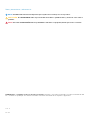 2
2
-
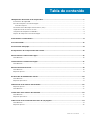 3
3
-
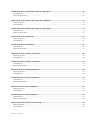 4
4
-
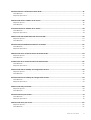 5
5
-
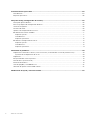 6
6
-
 7
7
-
 8
8
-
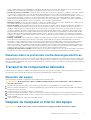 9
9
-
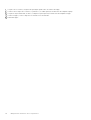 10
10
-
 11
11
-
 12
12
-
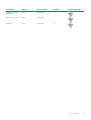 13
13
-
 14
14
-
 15
15
-
 16
16
-
 17
17
-
 18
18
-
 19
19
-
 20
20
-
 21
21
-
 22
22
-
 23
23
-
 24
24
-
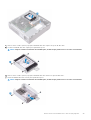 25
25
-
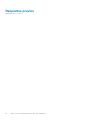 26
26
-
 27
27
-
 28
28
-
 29
29
-
 30
30
-
 31
31
-
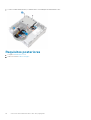 32
32
-
 33
33
-
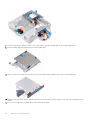 34
34
-
 35
35
-
 36
36
-
 37
37
-
 38
38
-
 39
39
-
 40
40
-
 41
41
-
 42
42
-
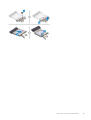 43
43
-
 44
44
-
 45
45
-
 46
46
-
 47
47
-
 48
48
-
 49
49
-
 50
50
-
 51
51
-
 52
52
-
 53
53
-
 54
54
-
 55
55
-
 56
56
-
 57
57
-
 58
58
-
 59
59
-
 60
60
-
 61
61
-
 62
62
-
 63
63
-
 64
64
-
 65
65
-
 66
66
-
 67
67
-
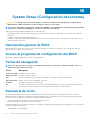 68
68
-
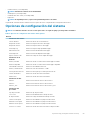 69
69
-
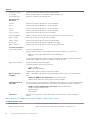 70
70
-
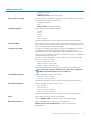 71
71
-
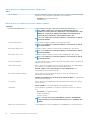 72
72
-
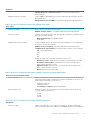 73
73
-
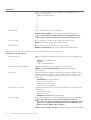 74
74
-
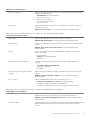 75
75
-
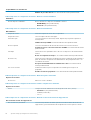 76
76
-
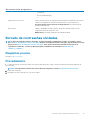 77
77
-
 78
78
-
 79
79
-
 80
80
-
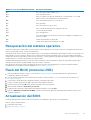 81
81
-
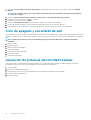 82
82
-
 83
83
Artículos relacionados
-
Dell Alienware Aurora R11 Manual de usuario
-
Dell G5 5090 Manual de usuario
-
Dell Inspiron 3671 Manual de usuario
-
Dell OptiPlex 3080 El manual del propietario
-
Dell Precision 3650 Tower El manual del propietario
-
Dell XPS 8910 Manual de usuario
-
Dell XPS 8930 Manual de usuario
-
Dell XPS 8940 Manual de usuario
-
Dell XPS 8920 Manual de usuario
-
Dell Inspiron 3470 Manual de usuario